Kia Optima 2015 Owner's Manual [nl]
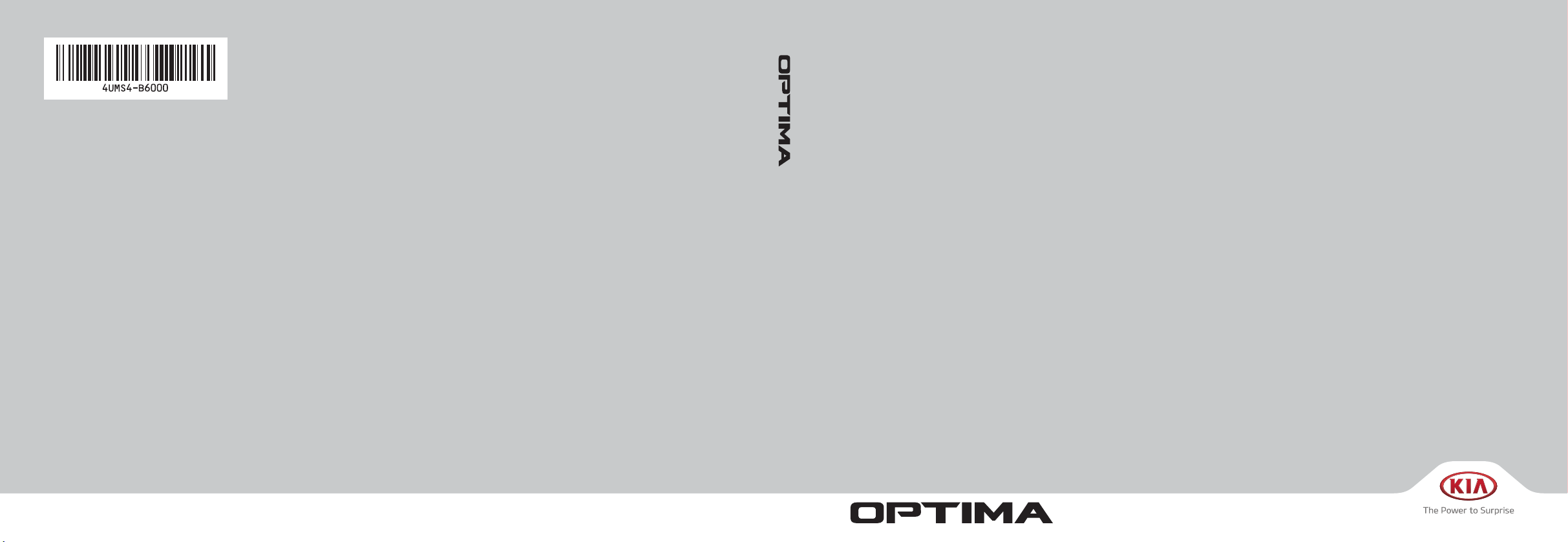
MULTIMEDIASYSTEEM VOOR AUTO'S
GEBRUIKERSHANDLEIDING
MULTIMEDIASYSTEEM VOOR AUTO'S
I
네덜란드어/Nederlands
4UHDE04
네덜란드어/Nederlands
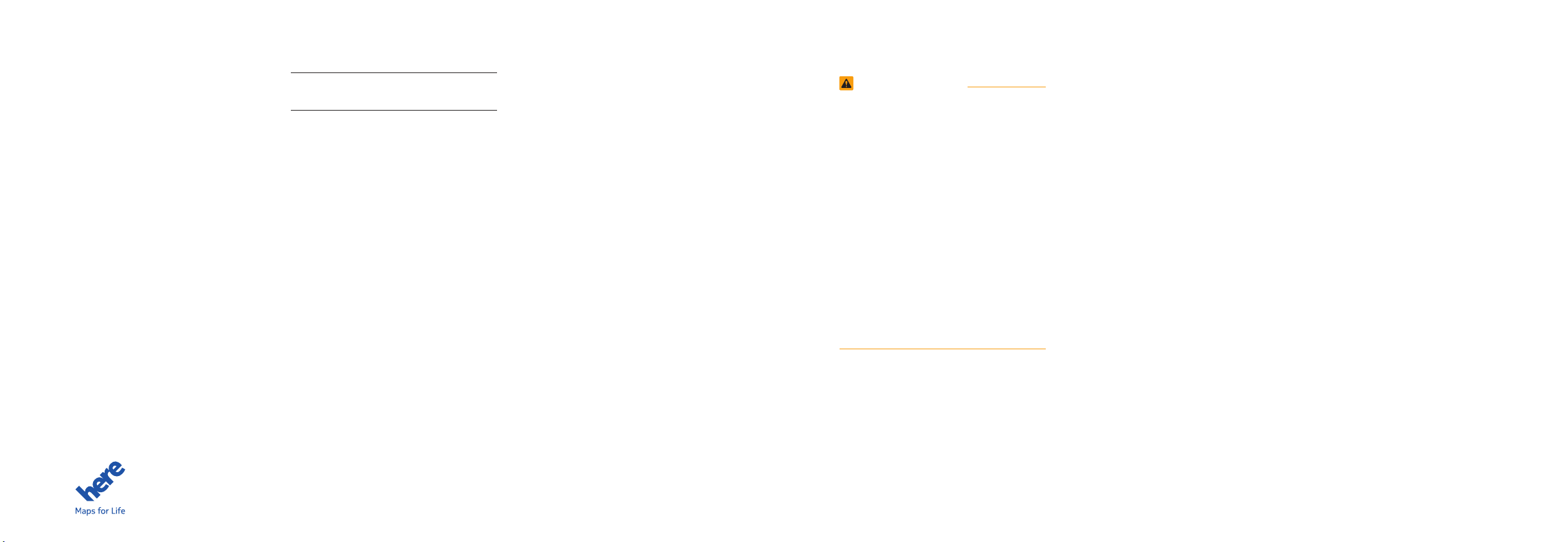
Bedankt voor het aanschaffen van dit
multimediasysteem.
In deze gebruikershandleiding
wordt uitgelegd hoe u het Kia Motor
multimediasysteem gebruikt.
Lees vóór het gebruik van het product de
inhoud van deze gebruikershandleiding
zorgvuldig door en maak veilig gebruik
van dit product.
•
Het is mogelijk dat de schermen in deze
handleiding enigszins afwijken van de
schermen in het product.
•
Het ontwerp en de specificatie van
dit product kan zonder voorafgaande
mededeling worden gewijzigd om het
product te verbeteren.
•
Wanneer u het voertuig verkoopt, geef
deze gebruikershandleiding dan mee,
zodat de volgende bestuurder het
product kan blijven gebruiken.
Voorzorgsmaatregelen voor
veilig gebruik
•
Wanneer u tijdens het rijden wordt
afgeleid, is het mogelijk dat u de
controle over het stuur verliest en een
ongeluk veroorzaakt met persoonlijk
letsel of de dood tot gevolg. De eerste
verantwoordelijkheid van de bestuurder is
het veilig en volgens de wet besturen van
een voertuig. Tijdens het besturen van het
voertuig mogen geen handheld-apparaten,
andere apparaten of systemen in het
voertuig worden gebruikt die de aandacht
van de bestuurder vereisen en de focus
weghalen van het veilig besturen van een
voertuig of die wettelijk zijn verboden.
•
Bedien het
multimediasysteem
niet
tijdens het rijden.
•
Het is niet toegestaan om het
multimediasysteem
uit elkaar te halen, te
assembleren of te wijzigen.
•
Kijk tijdens het rijden niet langdurig naar
het scherm.
•
Stel het volume in op een niveau waarbij
de bestuurder externe omstandigheden
kan waarnemen.
•
Gebruik het
multimediasysteem
niet
langdurig terwijl het contactslot van het
voertuig in de ACC-stand staat. Hierdoor
kan de accu leeg raken.
•
Let er op dat u geen water knoeit of
vreemde objecten in het apparaat inbrengt.
•
Stel het apparaat niet bloot aan zware
schokken. Directe druk op de voorzijde van
de monitor kan het LCD- of aanraakpaneel
beschadigen.
•
Als het product niet goed werkt, neemt u contact
op met het servicecenter van de leverancier bij
wie u het product hebt gekocht.
•
Zorg dat het apparaat is uitgeschakeld wanneer
u het aanraakscherm schoonmaakt, en gebruik
daarbij een droge zachte doek. Gebruik nooit harde
materialen, chemische stoffen of oplosmiddelen
(alcohol, ammoniak, benzine, verdunners,
enzovoort), aangezien dergelijke materialen het
paneel van het apparaat kunnen beschadigen of de
kleur en kwaliteit kunnen doen afnemen.
WAARSCHUWING
• Wanneer u tijdens het rijden wordt
afgeleid, is het mogelijk dat u de
controle over het stuur verliest en een
ongeluk veroorzaakt met persoonlijk
letsel of de dood tot gevolg. De eerste
verantwoordelijkheid van de bestuurder
is het veilig en volgens de wet besturen
van een voertuig. Tijdens het besturen
van het voertuig mogen geen handheldapparaten, andere apparaten of
systemen in het voertuig worden gebruikt
die de aandacht van de bestuurder
vereisen en de focus weghalen van het
veilig besturen van een voertuig of die
wettelijk zijn verboden.
•
De display van de camera achter is
geen vervanging voor correcte en veilige
procedures voor het achteruit rijden. In
de display van de camera achter zijn
mogelijk niet alle objecten achter het
voertuig zichtbaar. Rijd altijd veilig en wees
voorzichtig wanneer u achteruit rijdt.
All Map Database cannot be copied without permission.
Important Notice : This is protected by U.S. copyright laws. All rights not expressly granted are reserved.
You may not otherwise reproduce, modify and distribute the content without Hyundai MnSoft, Inc’s prior written consent.
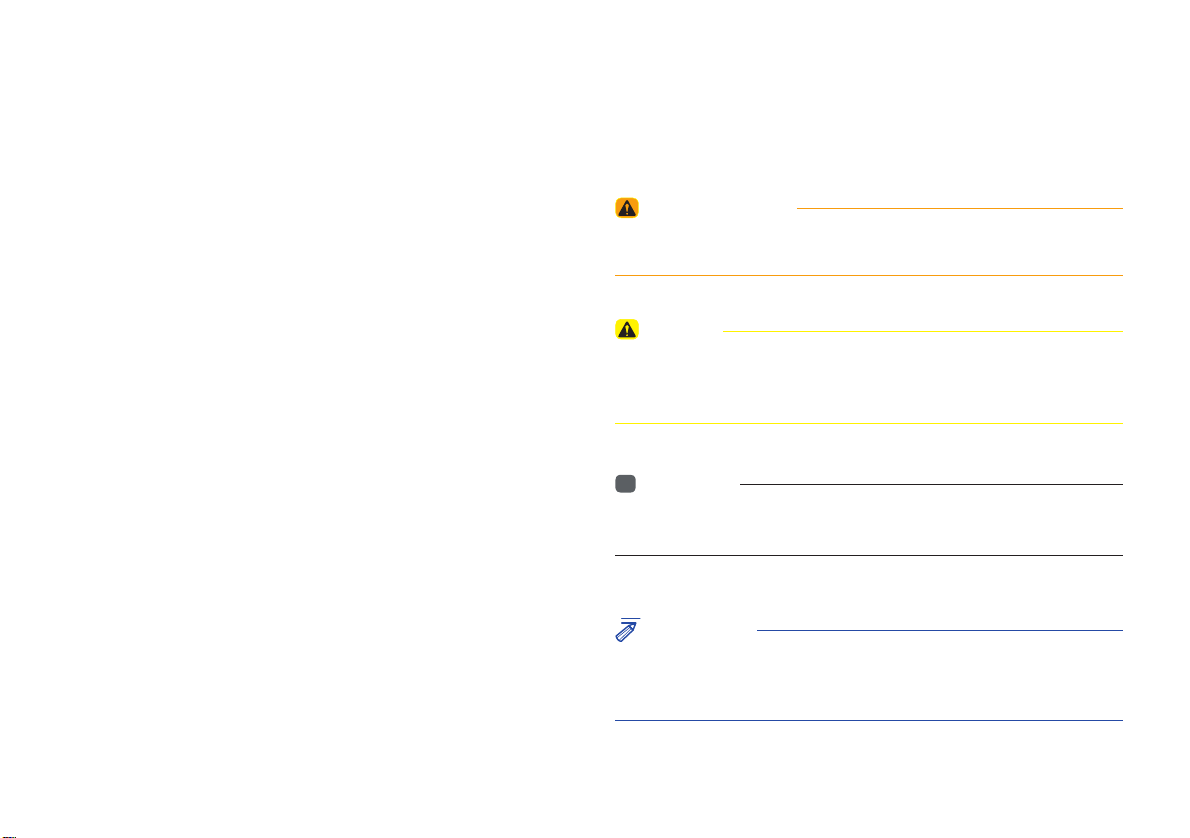
Lees de volgende veiligheidswaarschuwingen
voor uw veiligheid
Lees vó ó r he t gebr u i k van het product de inhoud va n de ze Lees vóór het gebruik van het product de inhoud van deze
gebruikershandleiding zorgvuldig door en maak veilig gebruik van dit gebruikershandleiding zorgvuldig door en maak veilig gebruik van dit
product.product.
※
Het ontwerp en de specifi catie van dit product kan zonder voorafgaande
mededeling worden gewijzigd om het product te verbeteren.
※
Raadpleeg onderstaande website voor meer informatie over open
licenties en juridische kennisgevingen.
http://www.mobiszone.co.kr/front/mall/jsp/manual/avn_ download_
center_manual.jsp
Notaties die in deze
gebruikershandleiding worden gebruikt
WAARSCHUWING
• Het niet opvolgen van de instructies in deze categorie kan schade aan het
voertuig tot gevolg hebben.
LET OP
• Informatie over zaken die mogelijk kunnen leiden tot letsel of schade aan
het voertuig/onjuiste werking Informatie die kan leiden tot meer veiligheid
voor de gebruiker
i
Informatie
• Informatie en tips die de gebruiker meer gebruiksgemak voor het product
bieden
OPMERKING
• Informatie over specifi eke functies die het gebruik van het product en het
functioneel inzicht in het product vergemakkelijken
• Informatie over terminologie die in deze handleiding wordt gebruikt
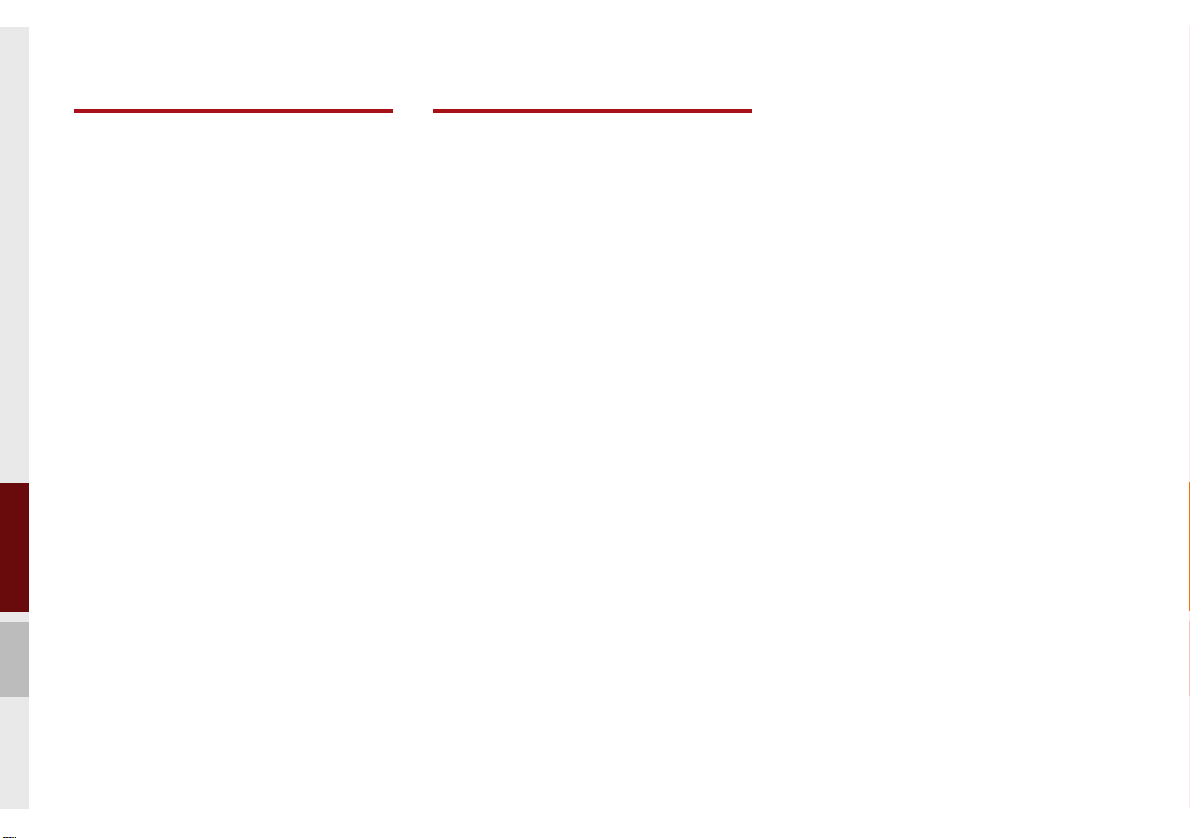
2 I Inhoudsopgave
1. Basis
Waarschuwingen en
aandachtspunten ................. 1-2
Belangrijkste productfuncties
................................................1-4
Namen en functies van
onderdelen ............................ 1-5
Hoofdeenheid ………………………… 1-5
Afstandsbediening op stuur ………… 1-7
Het systeem de eerste keer
starten .................................... 1-9
Het systeem in-/uitschakelen ………… 1-9
Systeemreset ………………………… 1-9
Accuwaarschuwing …………………… 1-10
Beperkingen van functies voor
veiligheidsmaatregelen ………………1-10
Startscherm …………………………… 1-11
Aanraakbedieningselementen op het
scherm ………………………………… 1-12
2. AV gebruiken
FM/AM-modus .......................2-2
FM/AM-modus openen ……………… 2-2
Schermbedieningselementen
FM/AM-modus………………………… 2-3
Selecteren in zenderlijst ……………… 2-6
DAB-modus ............................2-6
Besturingstoetsen voor DAB-modus … 2-6
Schermbedieningselementen
DAB-modus …………………………… 2-7
Selecteren in zenderlijst ………………2-10
EPG (elektronische programmagids) … 2-11
DAB-instellingen ………………………2-12
Mediamodus .......................2-12
Startmodus …………………………… 2-12
Cd ........................................2-13
Voorzorgsmaatregelen bij het gebruik van
cd's …………………………………… 2-13
Ondersteunde schijfindelingen ……… 2-14
Compatibiliteit met schijf-/
inhoudsindeling ……………………… 2-14
Voordat u een MP3-schijf afspeelt …… 2-16
Cd-modus ............................ 2-18
Scherm Basismodus ………………… 2-18
MP3-modus gebruiken .......2-21
Scherm Basismodus ………………… 2-21
USB .......................................2-24
Voordat u een MP3-bestand op USB
afspeelt ………………………………… 2-24
Specificaties van ondersteunde
videobeelden ………………………… 2-26
Muziek op USB ……………………… 2-27
Video op USB ………………………… 2-32
USB-afbeelding ……………………… 2-34
iPod ......................................2-36
iPods gebruiken ……………………… 2-36
iPod ……………………………………2-41
AUX .......................................2-44
Externe apparaten aansluiten ………2-44
AUX-modus …………………………2-45
Bluetooth® audiomodus ......2-46
Bluetooth-audio ……………………… 2-46
Bluetooth-verbindingsinstellingen ……2-47
Mijn muziek ..........................2-48
Inhoudsopgave
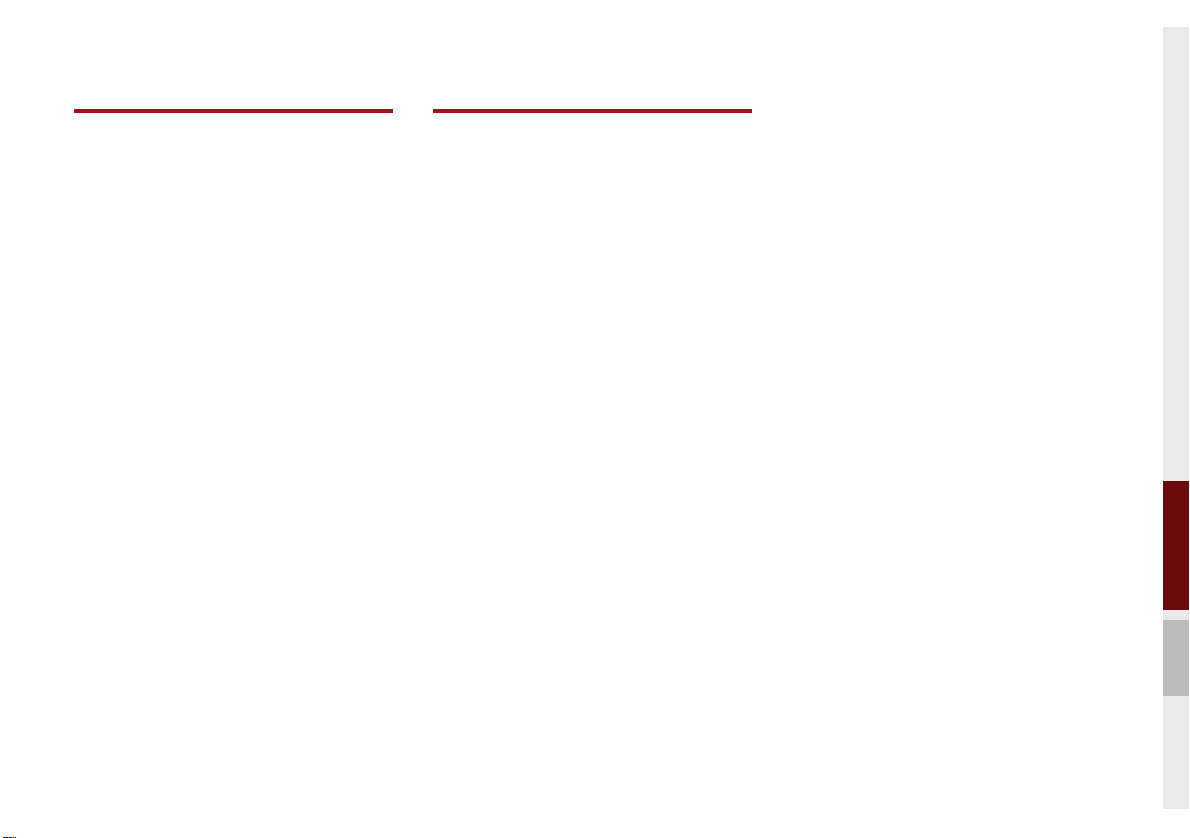
Inhoudsopgave I 3
00
3. Bluetooth gebruiken
Voordat u gebruik maakt van
de Bluetooth® Handsfree.......3-2
Wat is
Bluetooth
®
Wireless Technology? … 3-2
Voorzorgsmaatregelen voor veilig rijden …3-2
AANDACHTSPUNTEN bij het aansluiten
van de Bluetooth-
®
telefoon …………… 3-3
Bluetooth-verbinding ............ 3-4
Een nieuw apparaat koppelen ……… 3-4
Bluetooth-apparaten aansluiten ……… 3-4
De verbinding met Bluetooth-apparaten
verbreken ……………………………… 3-5
Bluetooth-verwijderen ………………… 3-5
Bluetooth-telefoon ................3-6
Telefoonstatuspictogrammen ………… 3-6
Kiezen ………………………………… 3-7
Oproep aannemen/weigeren ………… 3-7
Het menu gebruiken tijdens een
telefoongesprek ……………………… 3-8
Oproepgeschiedenis ………………… 3-9
Contactpersonen ……………………… 3-10
Favorieten …………………………… 3-11
4. Navigatie
Basisfuncties ..........................4-2
Bediening navigatiescherm…………… 4-2
Kaartweergave wijzigen ……………… 4-3
Navigatiegeluid ……………………… 4-3
In-/uitzoomen ………………………… 4-4
Schaal selecteren …………………… 4-4
Kompas ……………………………… 4-4
Menu ...................................... 4-5
Route ………………………………… 4-5
Adresboek …………………………… 4-6
Nuttig punt …………………………… 4-6
Kaartweergave ……………………… 4-8
Verkeersinfo …………………………… 4-9
Aanwijzingen stoppen ………………… 4-9
Zoeken .................................4-10
Adres zoeken ………………………… 4-10
Nuttig punt …………………………… 4-11
Kia Service ……………………………4-14
Coördinaten ……………………………
4-15
Vorige punten ………………………… 4-16
Adresboek …………………………… 4-16
Route laden ……………………………4-18
Route .................................... 4-20
Aanwijzingen stoppen ………………… 4-20
Routeoverzicht ………………………… 4-20
Route scannen ……………………… 4-21
Straat vermijden ……………………… 4-21
Route-opties ………………………… 4-22
Route plannen ………………………… 4-22
Route-info ……………………………… 4-22
Favorieten …………………………… 4-23
Routebeschrijvingsscherm ..4-24
Routescherm ………………………… 4-24
Navigatie-instellingen .........4-25
Algemeen ……………………………… 4-25
Scherm ……………………………… 4-25
Begeleiding …………………………… 4-26
Route ………………………………… 4-26
Verkeer ………………………………… 4-27
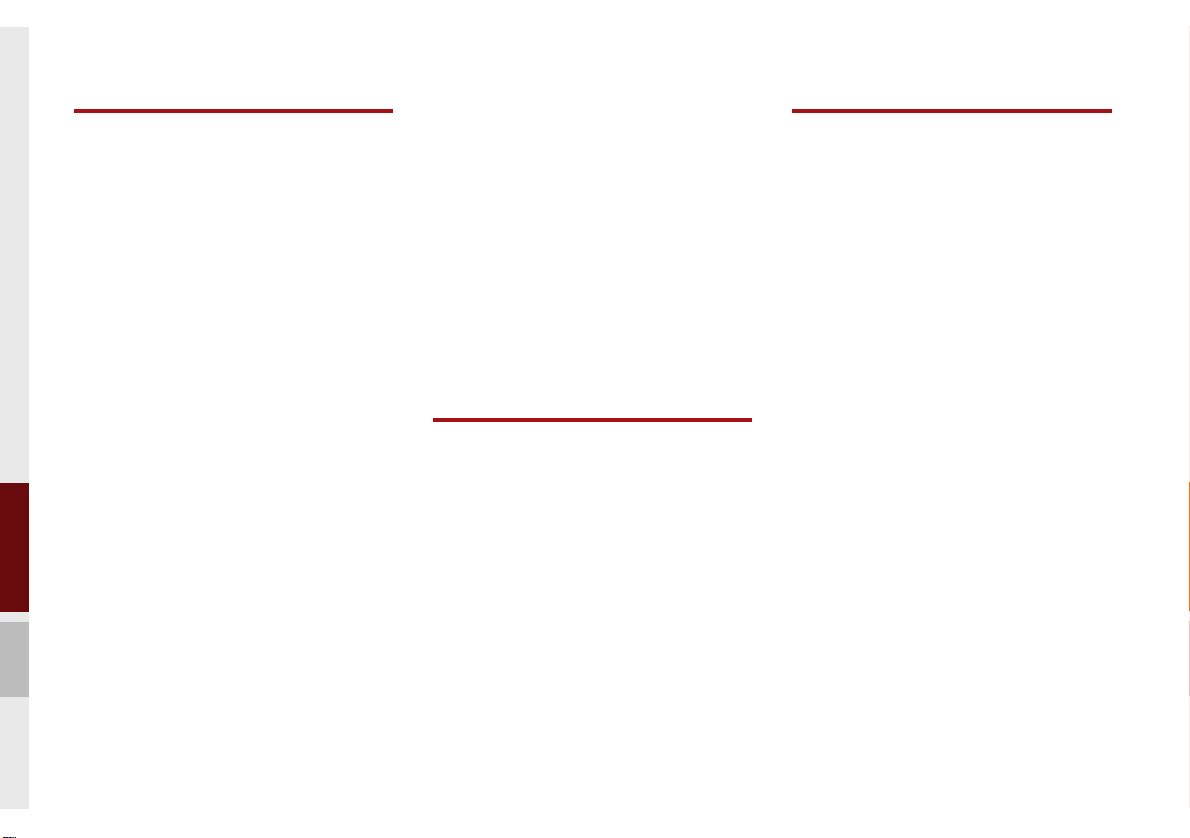
4 I Inhoudsopgave
5. Spraakherkenning
Wat is spraakherkenning? .... 5-2
Vereiste voorzorgsmaatregelen
voor een succesvolle
spraakherkenning ...................5-2
Functies bij spraakherkenning
per taal ..................................5-3
Spraakherkenning starten/
stoppen en instellen ..............5-4
Spraakherkenning starten …………… 5-4
Spraakherkenning stoppen …………… 5-4
Spraakherkenning snel starten (handmatige
besturing) ……………………………… 5-4
De stand-bytijd verlengen …………… 5-5
Promptberichten overslaan ………… 5-6
Volume van spraakherkenning
aanpassen …………………………… 5-6
Overzicht van de schermen voor
spraakherkenning ......................... 5-7
Startscherm …………………………… 5-7
Helpscherm …………………………… 5-7
Instructies voor het gebruik van
spraakherkenning ………………………… 5-8
Spraakopdrachten ................5-9
Soorten opdrachten…………………… 5-9
Telefoonopdrachten …………………… 5-9
Navigatieopdrachten …………………5-11
Radio-opdrachten …………………… 5-13
Mediaopdrachten………………………5-14
Lijst met overige opdrachten
(opdrachten gebruikt in lijst/Help) ……5-17
Lijst "Dichtstbijzijnde
<POI-categorienaam>" ……………… 5-18
6. Informatie
Informatie over hybride ........6-2
Modus Hybride starten ……………… 6-2
Rijstatus van hybride voertuig ………… 6-3
7. Overige functies
Airconditioning modus .........7-2
Klimaatmodus gebruiken …………… 7-2
Basismodusscherm ………………… 7-2
Camera ..................................7-4
Informatie over achteruitrijcamera …… 7-4
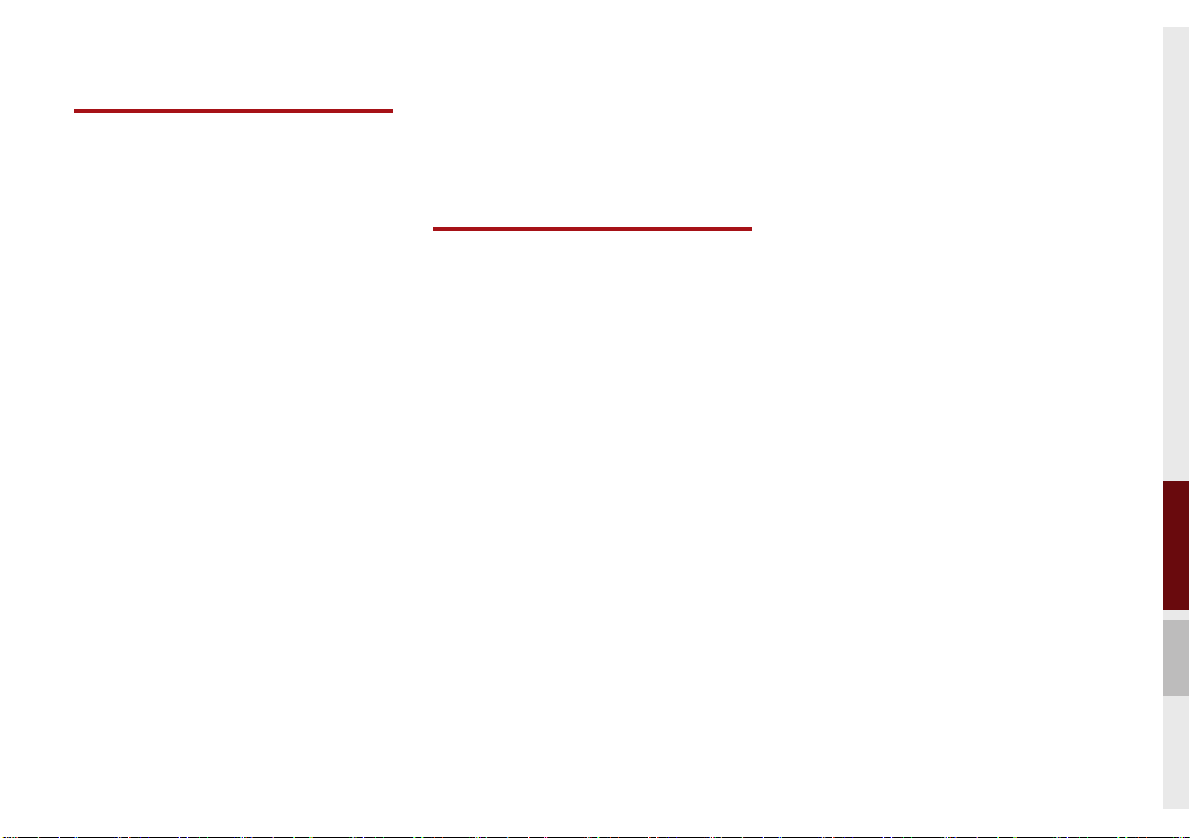
Inhoudsopgave I 5
00
8. Setup
Instellingen ............................8-2
Geluidsinstellingen ................8-3
Scherminstellingen ................8-3
Telefooninstellingen ..............8-4
Telefooninstellingen …………………… 8-4
Bluetooth-verbindingsinstellingen …… 8-4
Automatisch downloaden …………… 8-5
Prioriteit automatische verbinding …… 8-5
Beltoon ………………………………… 8-6
Bluetooth-audiostreaming …………… 8-6
Bluetooth-info systeem ……………… 8-7
Instellingen voor
spraakherkenning .................8-7
Klokinstellingen ..................... 8-8
DivX
Ⓡ
VOD ...............................8-8
AUX .........................................8-8
Taal ........................................8-9
Toetsenbordinstellingen ....... 8-9
Overeenkomst .......................8-9
Instellingen schermbeveiliging .. 8-10
Systeeminfo .........................8-10
Systeemupdate ……………………… 8-10
9. Bijlage
Productspecificatie ...............9-2
Voordat u aanneemt dat het
product een storing vertoont ..9-4
Problemen oplossen ............. 9-5
FAQ .........................................9-7
Over de koppeling van mobiele telefoons 9-7
Over bellen/beantwoorden van telefonische
oproepen ……………………………… 9-8
Bluetooth
®
Wireless Technology/
gebruiksomgeving hoofdeenheid …… 9-8
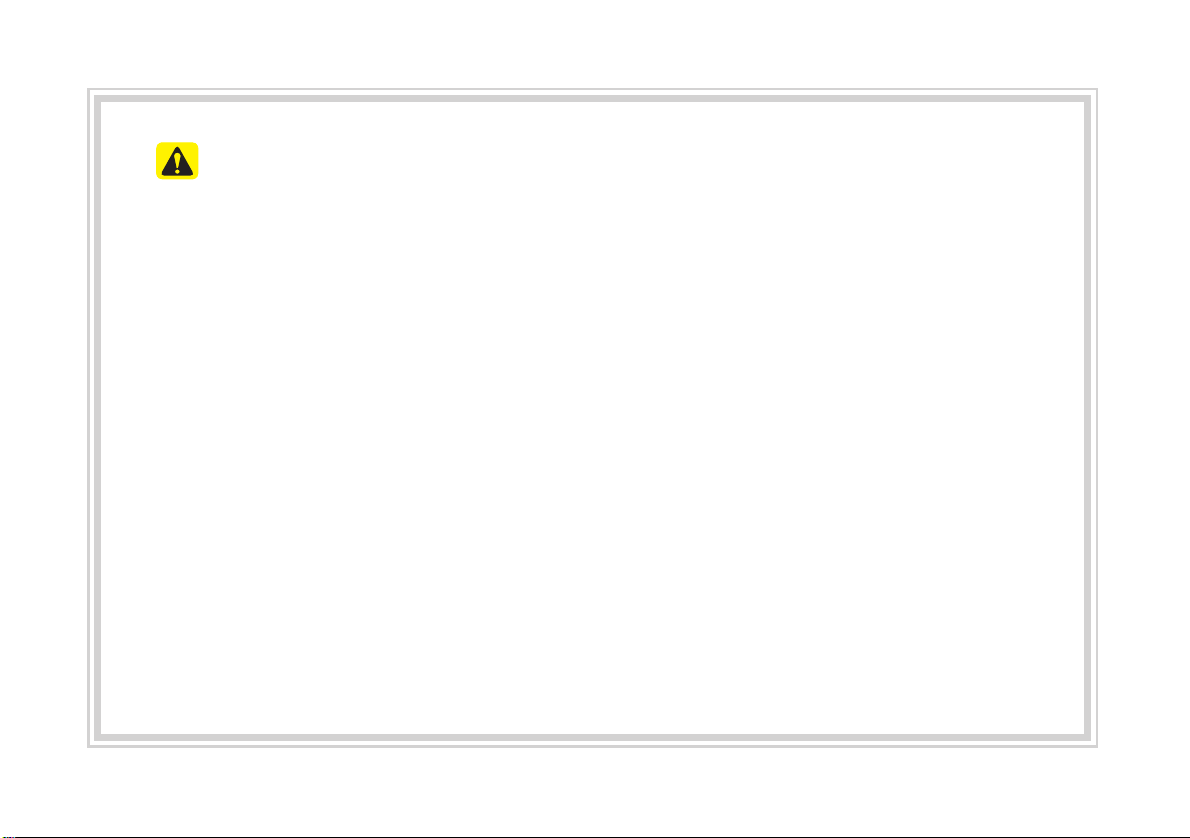
AANDACHTSPUNTEN bij gebruik van SD-
kaarten
•
SD-kaarten uitwerpen en plaatsen
•
Het uitwerpen of plaatsen van SD-kaarten terwijl het multimediasysteem in gebruik is, kan leiden
tot SD-kaart- of systeemfouten. Schakel het multimediasysteem en het ontstekingssysteem van het
voertuig uit voordat u een SD-kaart uitwerpt of plaatst.
•
Plaats of werp SD-kaarten alleen uit als u het multimediasysteem wilt bijwerken met een nieuwe versie.
•
Gebruik van SD-kaarten
•
De SD-kaart is zo geformatteerd dat deze alleen kaartbestanden en nieuwe systeemupdatebestanden
kan bevatten.
•
U kunt de SD-kaart niet gebruiken om muziek op te slaan en af te spelen.
•
Het is niet toegestaan om bestanden op de SD-kaart toe te voegen, te verwijderen of te formatteren.
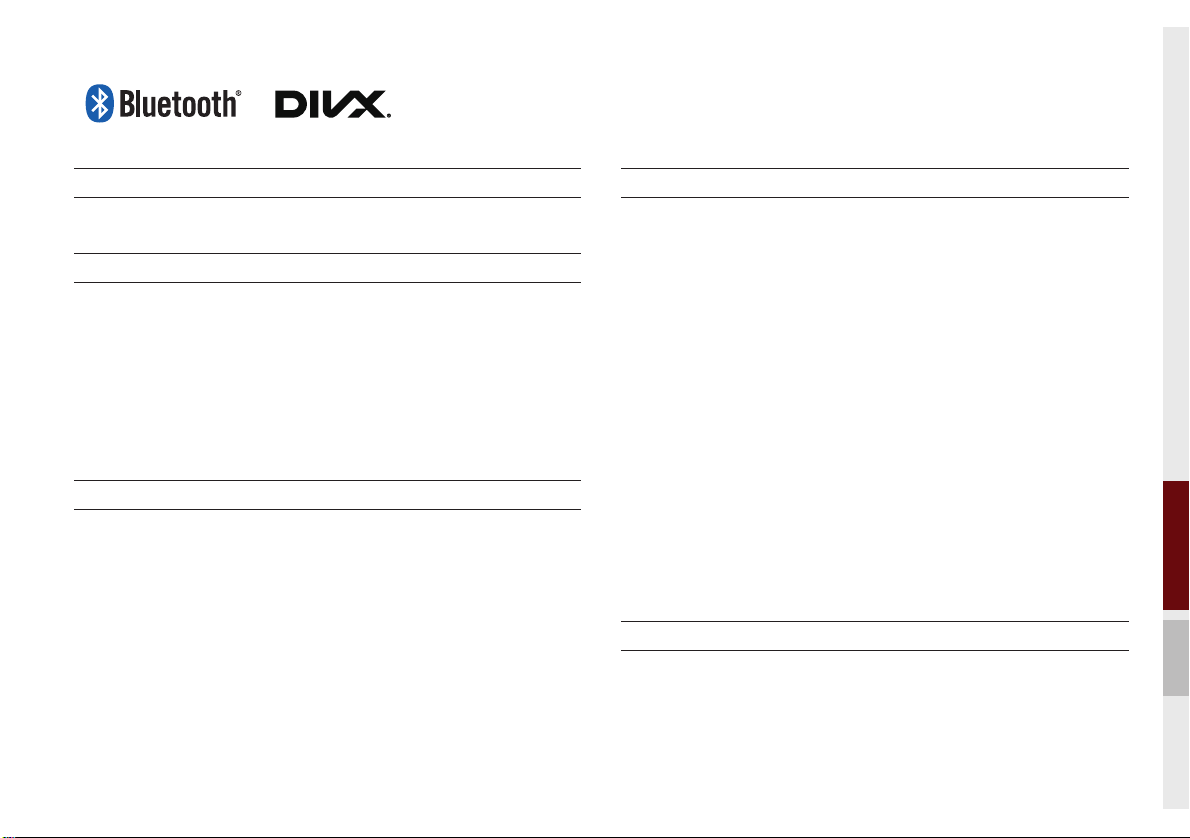
Inhoudsopgave I 7
00
iPod
®
iPod® is een gedeponeerd handelsmerk van Apple Inc.
Bluetooth®
Wireless Technology
Het woordmerk en de logo's van
Bluetooth
®
Wireless Technology zijn
gedeponeerde handelsmerken van
Bluetooth
®
Wireless Technology SIG,
Inc. Kia is gelicentieerd om deze merken te gebruiken.
U hebt een mobiele telef
oon met
Bluetooth
®
Wireless Technology nodig om
gebruik te maken van
Bluetooth
®
Wireless Technology.
Bluetooth
®
Wireless
Technology, gaat u naar http://kiaeurope.nextgen-technology.net
DivX-video
DivX® is een digitale video-indeling, gemaakt door DivX, LLC, een
dochtermaatschappij van Rovi
Corporation. Dit is een officieel DivX Certified
®
apparaat dat uitvoerig is
getest om te verifi ëren dat het DivX-video kan afspelen. Ga naar divx.com
voor meer informatie en voor softwareprogramma's waarmee u bestanden
kunt converteren naar DivX-video's.
DivX-video-on-demand
Dit DivX Certified® apparaat moet zijn geregistreerd om gekochte DivX
VOD-fi lms (Video-on-Demand) te kunnen afspelen.
Ga naar de sectie DivX VOD in het menu met de instellingen van het
apparaat om een registratiecode te verkrijgen. Ga naar vod.divx.com voor
meer informatie over hoe u de registratie uitvoert.
DivX Certified
®
voor het afspelen van DivX-® video, waaronder premium
inhoud.
DivX
®
, DivX Certifi ed® en bijbehorende logo's zijn handelsmerken van Rovi
Corporation of dochtermaatschappijen en worden onder licentie gebruikt.
Deze vallen onder een of meer van de volgende patenten in de V.S:
7,295,673; 7,460,668; 7,515,710; 7,519,274
DivX Certifi ed® apparaten
DivX Certifi ed® apparaten zijn getest op het afspelen van DivX-video® (.divx,
.avi) met hoge kwaliteit. Wanneer u het DivX-logo ziet, weet u dat u uw
favoriete DivX-fi lms kunt afspelen.
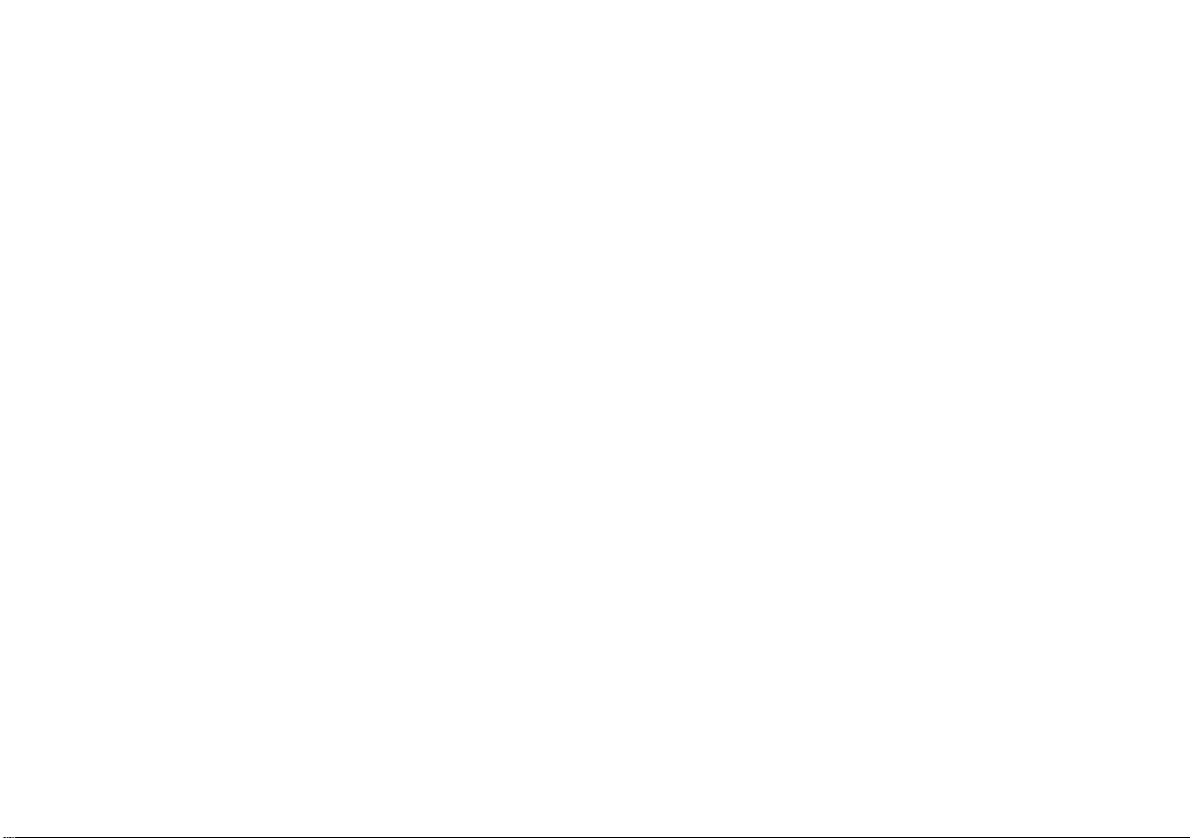
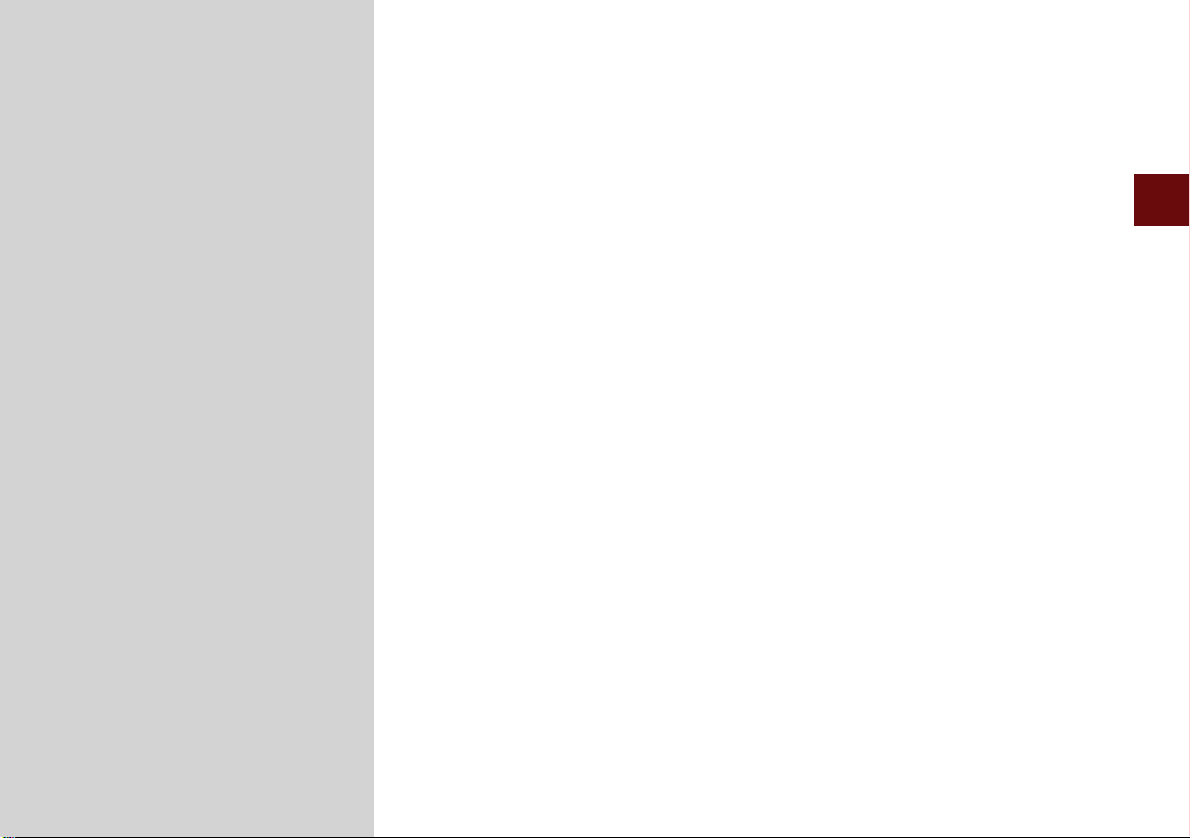
Waarschuwingen en aandachtsputen
Belangrijkste productfuncties
Namen en functies van onderdelen
Het systeem de eerste keer starten
deel 1.
Basis
01
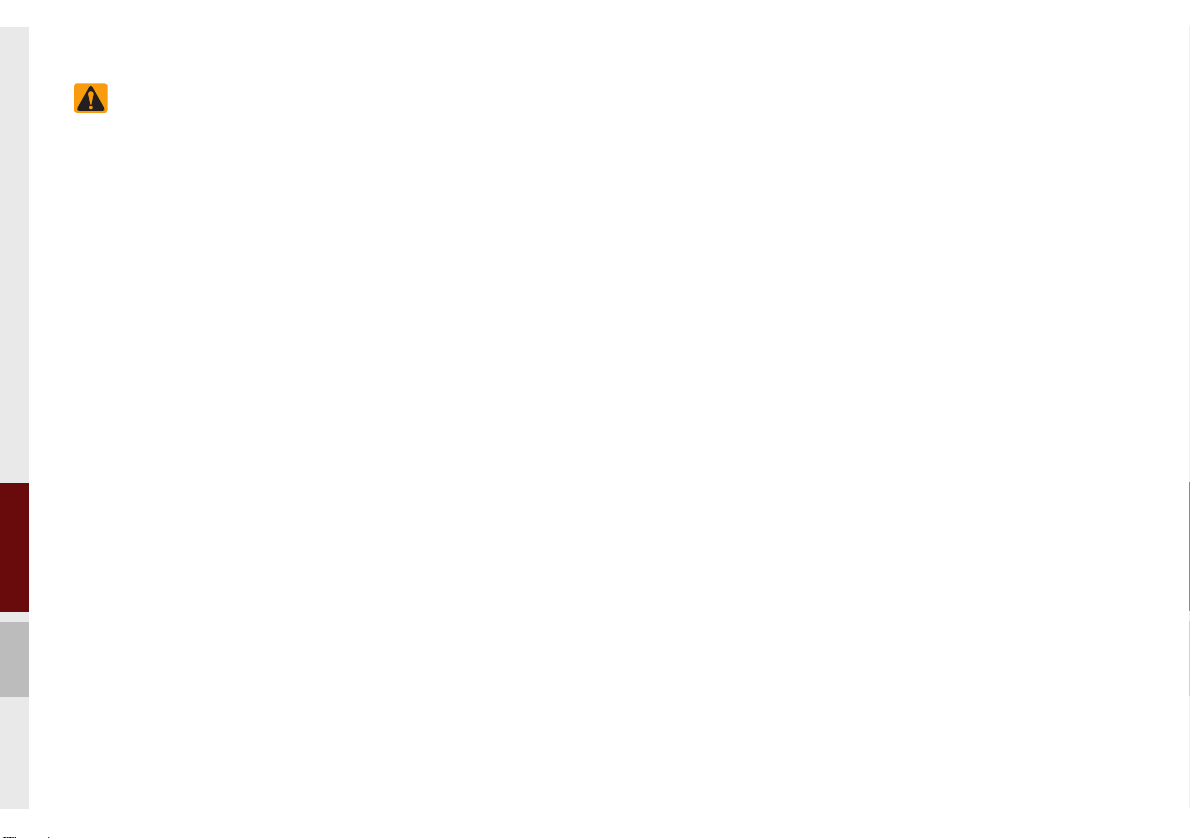
1-2 I Basis
Veiligheidswaar-
schuwingen
•Neem altijd de actuele verkeersregels in
acht, zelfs wanneer u een routebeschrijving krijgt van het navigatiesysteem Het
volgen van de routebeschrijving van
het navigatiesysteem kan leiden tot het
overtreden van de actuele verkeersregels en kan verkeersongelukken veroorzaken.
•Kijk tijdens het rijden niet langdurig naar
het scherm. Dit kan verkeersongelukken veroorzaken.
•Bedien het navigatiesysteem niet tijdens het rijden; voer bijvoorbeeld geen
nuttige punten of routezoekopdrachten
in. Dergelijke handelingen kunnen leiden tot ongelukken, brand of elektrische
schokken. Parkeer het voertuig voordat
u het apparaat bedient.
•Het is niet toegestaan om het multimediasysteem uit elkaar te houden, te
assembleren of te wijzigen. Dergelijke
handelingen kunnen leiden tot ongeluk-
ken, brand of elektrische schokken.
•Let er op dat u geen water knoeit of
vreemde objecten in het apparaat inbrengt.
Dergelijke handelingen kunnen leiden tot
rookontwikkeling, vuur of defecten.
•Als u tijdens het rijden de telefoonfunctie gebruikt, kunt u zich slechter
concentreren op het besturen van het
voertuig en de actuele verkeerssituatie;
hierdoor neemt het risico op ongelukken
toe. Gebruik de telefoon alleen wanneer
u staat geparkeerd.
•Gebruik het apparaat niet meer als het
scherm leeg is of als u geen geluid
meer hoort, aangezien dit erop kan
wijzen dat het apparaat defect is. Het
gebruik van het apparaat in deze gevallen kan leiden tot ongelukken (brand,
elektrische schokken) of defecten.
•Raak de antenne niet aan tijdens
onweer; dit kan door bliksem opgewekte
elektrische schokken veroorzaken.
•Als u het product wilt bedienen, stop of
parkeer het voertuig dan niet op plaatsen waar dit is verboden. Dit kan ver-
keersongelukken veroorzaken.
•In de meeste audio- en multimediamodi
werkt de display niet wanneer het voertuig in beweging is. Voor uw eigen veiligheid dient u het voertuig eerst te parkeren als u het scherm wilt bekijken. (Het
scherm werkt alleen wanneer de auto
op de handrem staat voor handgeschakelde voertuigen, en wanneer de auto
op de handrem staat of de versnelling
in de P-stand (PARK) staat voor auto's
met een automatische versnellingsbak.)
•Er zijn nog enkele andere functies die
niet tijdens het rijden kunnen worden
gebruikt. Deze functies werken alleen
wanneer het voertuig is geparkeerd.
Basis
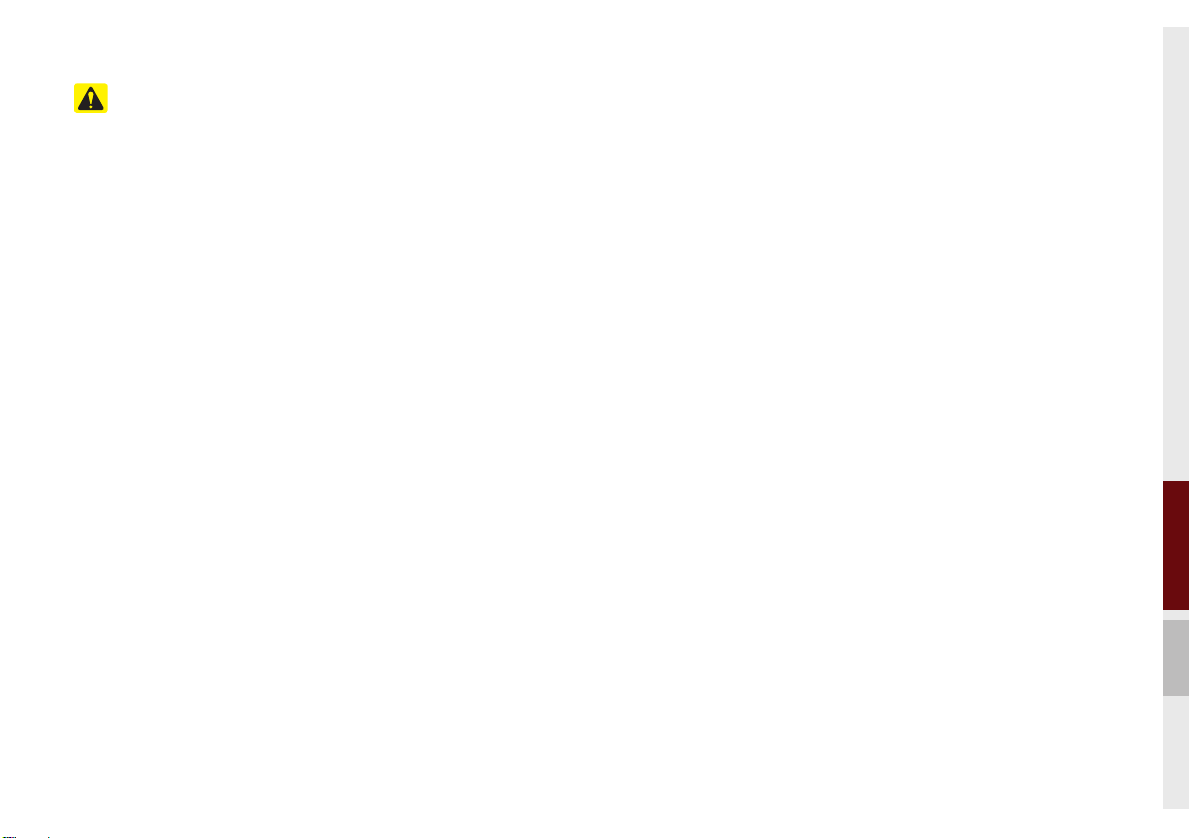
Waarschuwingen en aandachtspunten I 1-3
01
Veiligheidswaar-
schuwingen
Let tijdens het rijden op de verkeerssitu-Let tijdens het rijden op de verkeerssitu-
atie. atie.
•In sommige gevallen is het mogelijk dat
de navigatie u door verboden gebieden
leidt.
•Het bedienen van het apparaat tijdens
het rijden kan ongelukken veroorzaken
als gevolg van gebrek aan aandacht
voor de omgeving. Parkeer het voertuig voordat u het apparaat bedient.
Bovendien werkt het aanraakscherm
tijdens het rijden niet voor alle functies.
Het aanraakscherm wordt ondersteund
wanneer het voertuig is stilgezet.
•Stel het volume in op een niveau waarbij de bestuurder de geluiden buiten het
voertuig nog kan horen. Rijden terwijl u
externe geluiden niet kunt horen, kan
ongelukken veroorzaken.
•Let op de volume-instelling wanneer u
het apparaat inschakelt. Een plotseling
hoog volume wanneer het apparaat
wordt ingeschakeld, kan gehoorschade
veroorzaken. (Stel het volume in op een
normaal niveau voordat u het apparaat
uitschakelt.)
•Als u de positie van de installatie van
het apparaat wilt wijzigen, overleg dan
met het servicecenter van de leverancier
bij wie u het product hebt gekocht. Er is
technische kennis nodig om het apparaat te installeren of uit elkaar te halen.
•Start het voertuig voordat u het apparaat gebruikt. Bedien het multimediasysteem niet langdurig terwijl de motor van
het voertuig uit staat; hierdoor kan de
accu leeg lopen.
•Wanneer het multimediasysteem langer
dan 10 minuten wordt gebruikt terwijl
de motor van de auto uit staat, wordt de
volgende waarschuwing weergegeven.
Na 10 minuten wordt de waarschuwing
elke minuut gedurende 5 seconden
weergegeven.
•Stel het apparaat niet bloot aan zware
schokken of stoten. Directe druk op de
voorzijde van de monitor kan het LCDof aanraakpaneel beschadigen.
•Zorg dat het apparaat is uitgeschakeld wanneer u het schoonmaakt, en
gebruik daarbij een droge zachte doek.
Gebruik nooit harde materialen, chemische stoffen of oplosmiddelen (alcohol,
ammoniak, benzine, verdunners, enzovoort), aangezien dergelijke materialen
het paneel van het apparaat kunnen
beschadigen of de kleur en kwaliteit
kunnen doen afnemen. Als het product
niet goed werkt, neemt u contact op met
het servicecenter van de leverancier bij
wie u het product hebt gekocht.
•Voorkom dat bijtende oplossingen, zoals
parfum en cosmetische olie, in contact
komen met het dashboard; deze kunnen
schade of verkleuring veroorzaken.
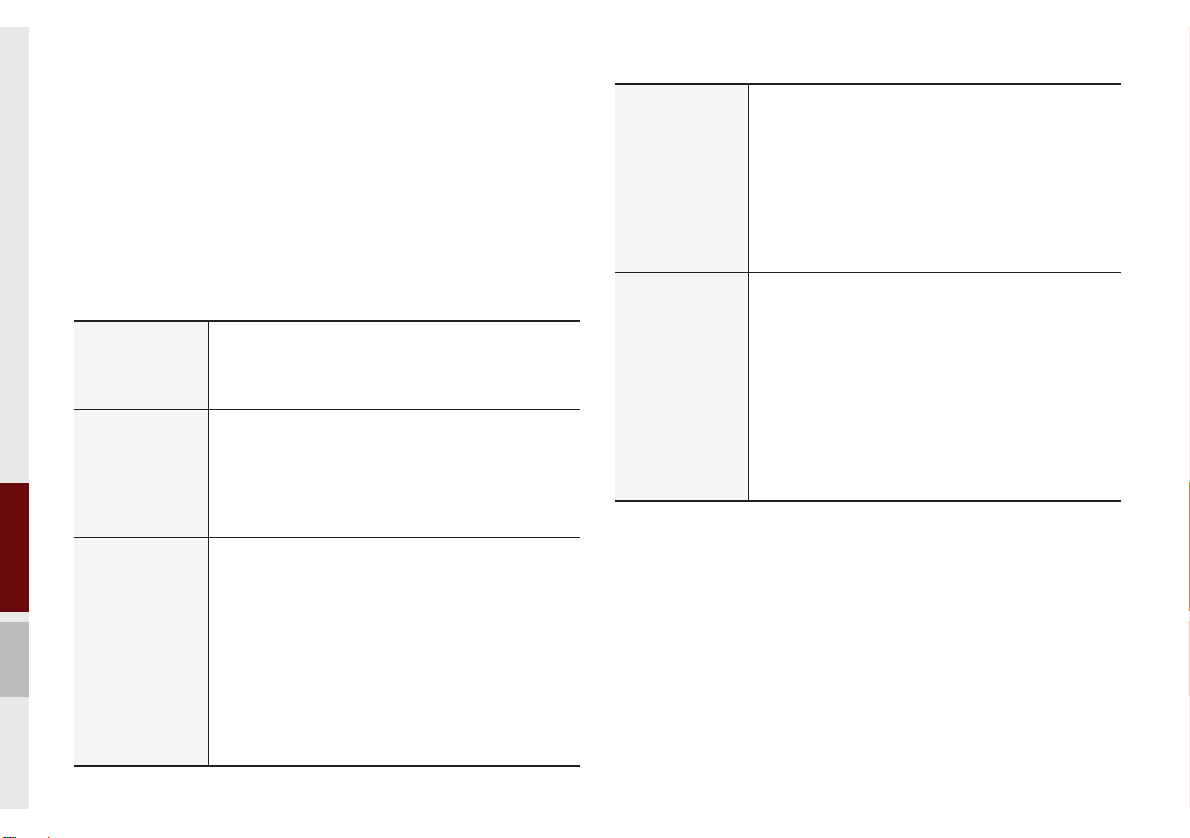
1-4 I Basis
Scherm
Breed TFT-LCD-scherm
•Biedt video van hoge kwaliteit op een breed TFTLCD-scherm met achtergrondverlichting.
•Aanraakscherm voor maximaal gebruiksgemak.
Radio
Digitale tunerfunctie
•Digitale tuner met PPL-methode die een geheugen ondersteunt van 12 zenders voor zowel de
AM- als de FM-modus.
Naam van radiozender
•Geeft namen van radiozenders weer.
Multimedia
Speler
Ondersteuning van diverse media-indelingen
•Ondersteuning van diverse media-indelingen,
waaronder Radio, audio-cd, MP3, USB, iPod,
AUX en Bluetooth
®
Modi voor audiostreaming
Mijn muziek
•Muziek op USB-apparaten kan worden gekopieerd naar de modus Mijn muziek (intern geheugen)
Afbeelding op USB
•Kopieer afbeeldingen op USB-apparaten om ze
te bekijken en op te slaan
Belangrijkste productfuncties
Dit apparaat is een multimediasysteem dat is voorzien van een
multifunctionele cd-speler die radio- (FM, AM), DAB-, audio-cd-,
MP3-, USB-, iPod-, Audio AUX-, Bluetooth-audio- en Mijn muziekfuncties ondersteunt. De WIDE VGA LCD biedt een resolutie van
hoge kwaliteit en het krachtige en volle geluidssysteem verhoogt
uw rijplezier.
Navigatie
Aanwijzingen
•Gesproken routebeschrijvingen om ingestelde
bestemmingen veilig en handig te bereiken
•Diverse kaartschalen waarop bestuurders de
kaart en omliggende gebieden nauwkeurig kunnen bekijken
Automatische correctie voor huidige locatie
•Corrigeert automatisch de huidige positie met
kaartovereenkomst en GPS-gegevens.
Diverse
Bluetooth
®
Wireless Technology
•Maak handig gebruik van Bluetooth
®
Handsfree
dankzij knoppen op de afstandsbediening van
het stuur
Bedieningsfuncties van het digitale scherm
•Eenvoudige besturing van functies door middel
van aanraakschermopties
Afstandsbediening op stuur
•Bestuur audiofuncties, spraakherkenning en
Bluetooth
®
met de afstandsbediening op het
stuur, voor maximaal gemak
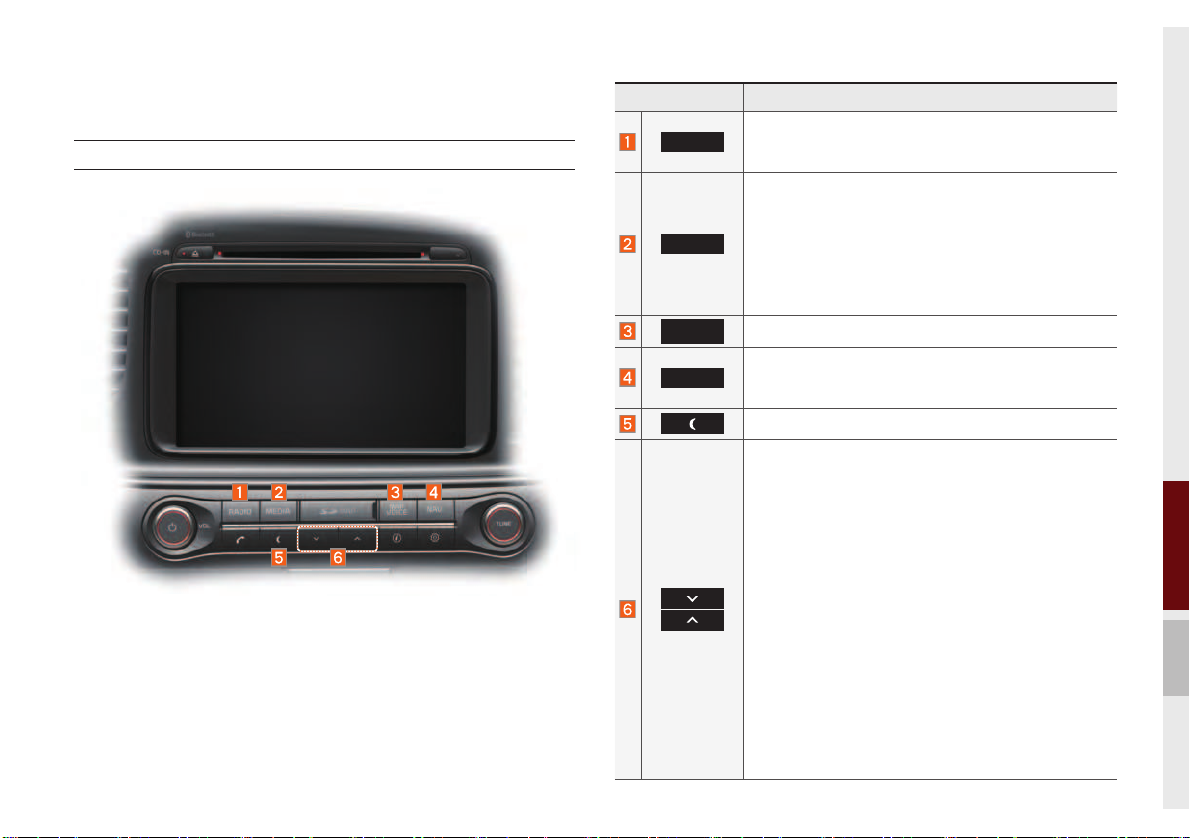
Namen en functies van onderdelen I 1-5
01
Namen en functies van onderdelen
Hoofdeenheid
Name Description
RADIO
Hiermee schakelt u over naar FM/AM/DAB-modus
•Telkens wanneer op de toets wordt gedrukt, verandert
de modus in de volgorde FM → AM → DAB → FM
MEDIA
Hiermee schakelt u naar de mediamodus
•Als het medium niet is aangesloten of de cd-speler
voor dit model niet beschikbaar is, wordt de mediamodus niet geactiveerd.
•Druk op deze toets om naar de laatste modus
te gaan die u in Media hebt geopend. Druk nogmaals om het scherm weer te geven waarin u
een mediamodus kunt selecteren.
MAP
VOICE
Hiermee geeft u de kaart voor de huidige positie weer
NAV
Hiermee wordt het menuscherm geopend waarin
u een bestemming kunt zoeken en de route kunt
instellen.
Hiermee schakelt u het scherm in/uit
Wanneer de toets kort wordt ingedrukt. (maximaal
0,8 seconde)
•FM/AM-modus: vorige/ volgende frequentie wordt
afgespeeld
•DAB-modus: vorige/volgende zender wordt afgespeeld
•MEDIA-modus(cd/USB/iPod/Mijn muziek): hiermee verandert u het nummer, het bestand of de
titel (behalve voor afbeelding op USB en AUX)
Wanneer toets ingedrukt wordt gehouden. (minimaal
0,8 seconde)
•FM/AM-modus: hiermee verandert u telkens van
frequentie tot de toets wordt losgelaten
•DAB-modus: hiermee verandert u telkens van
zender tot de toets wordt losgelaten, waarna de
huidige zender wordt afgespeeld
•MEDIA-modus(cd/USB/iPod/Mijn muziek): hiermee spoelt u het nummer of het bestand snel
terug of vooruit (behalve voor afbeelding op USB,
Bluetooth-audio en AUX)
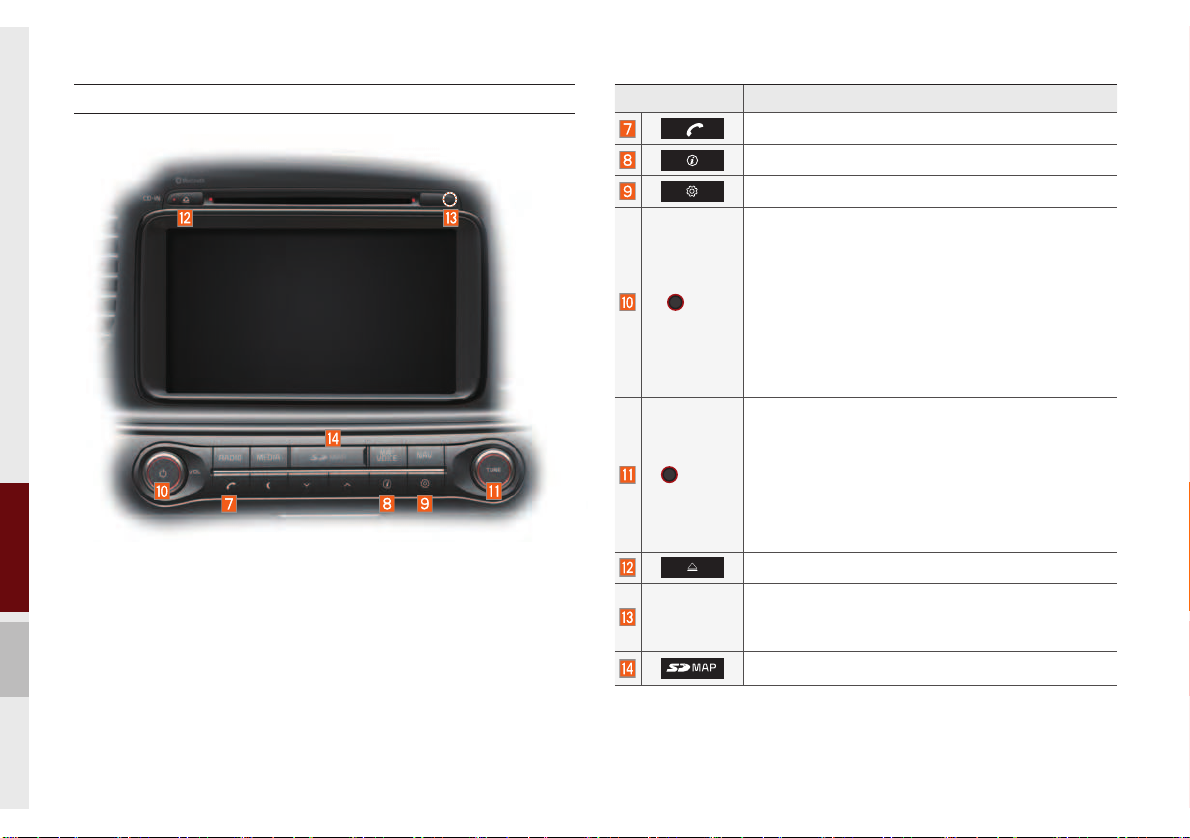
1-6 I Basis
Hoofdeenheid
Name Description
Hiermee wordt het telefoonscherm geopend
Hiermee geeft u het scherm Infomodus weer
Het scherm Instellingen wordt geopend
VOL
•Wanneer de voeding is uitgeschakeld, drukt u
hierop om de voeding in te schakelen
•Wanneer de voeding is ingeschakeld, houdt u
deze knop (minimaal 0,8 seconde) ingedrukt
om de voeding uit te schakelen
•Wanneer de voeding is ingeschakeld, houdt u
deze knoop maximaal 0,8 seconde ingedrukt
om het geluid uit te schakelen
•Draai naar links/rechts om het volume in te stel-
len
TUNE
•FM/AM-modus: verandert u hiermee de fre-
quentie
•DAB-modus: verandert u hiermee de zender
•MEDIA-modus (cd/USB/iPod/Mijn muziek): hier-
mee verandert u het nummer, het bestand of
de titel (behalve afbeelding op USB, Bluetooth
Audio en AUX)
•Verandert de kaartschaal in Navigatie
Druk om cd in te voeren of uit te werpen
RESETTEN
Hiermee voert u een systeemreset uit. (Vooraf
ingestelde radiozenders en andere gegevens worden niet verwijderd.)
Sleuf voor SD-kaart
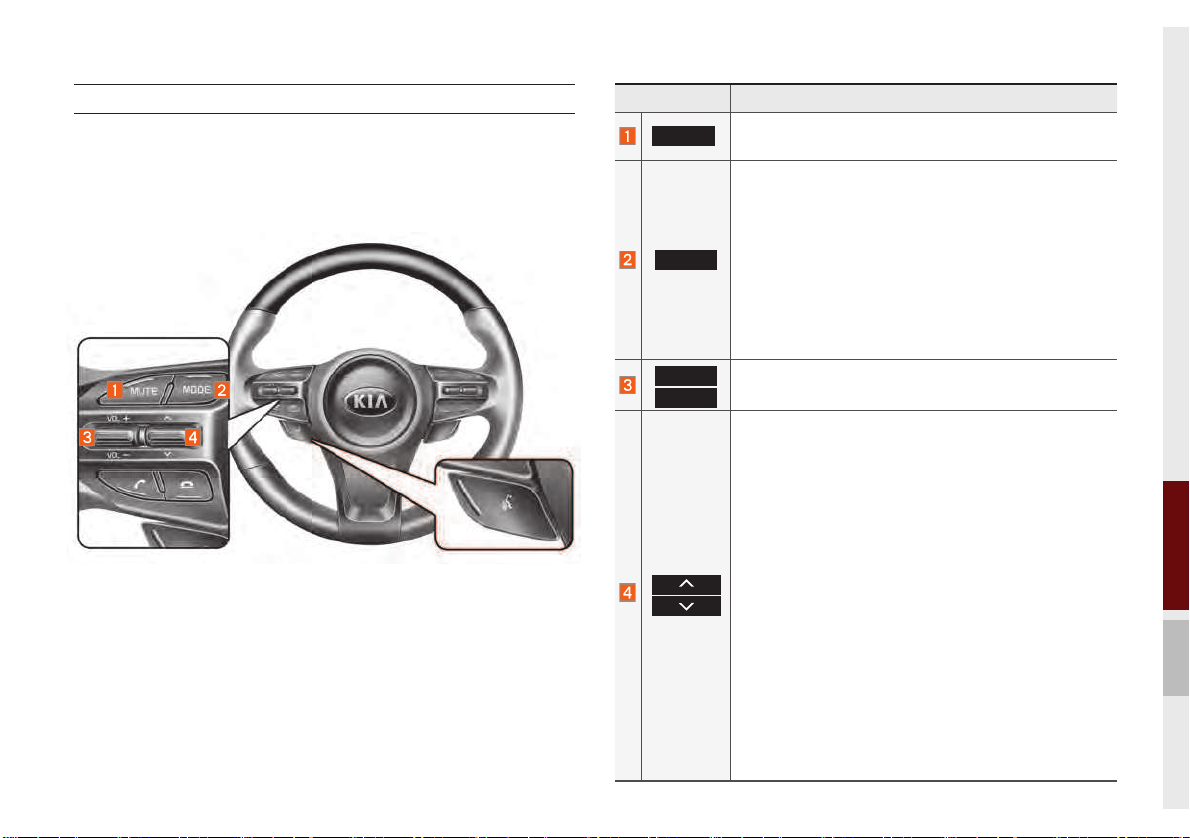
Namen en functies van onderdelen I 1-7
01
Afstandsbediening op stuur
Name Description
MUTE
Het geluid wordt gestopt. Druk nogmaals om het
dempen op te heffen.
MODE
•Telkens wanneer u op deze toets drukt, verandert
de modus in de volgorde FM → AM → DAB →
cd → USB (muziek → Vídeo) of iPod → AUX →
Bluetooth-audio → Mijn muziek
•Als een bepaald medium niet is aangesloten, vervallen de bijbehorende modi
•Houd de toets (minimaal 0,8 seconde) ingedrukt
om het audiosysteem in/uit te schakelen
•Wanneer de voeding is uitgeschakeld, drukt u op
de toets om de voeding weer in te schakelen
VOL+
VOL-
Hiermee regelt u het volume
Wanneer de toetsen kort worden ingedrukt. (maximaal 0,8 seconde)
•FM/AM-modus: hiermee zoekt u zenderfrequenties die als voorkeurzenders zijn opgeslagen
•DAB-modus: hiermee zoekt u zenders die als
voorkeurzenders zijn opgeslagen
•MEDIA-modus(cd/USB/iPod/Mijn muziek): hiermee verandert u het nummer, het bestand of de
titel (behalve voor afbeelding op USB, AUX)
Wanneer toetsen ingedrukt worden gehouden. (minimaal 0,8 seconde)
•FM/AM-modus: er wordt automatisch naar uitzendfrequenties gezocht
•DAB-modus: er wordt automatisch naar zenders
gezocht
•MEDIA-modus(cd/USB/iPod/Mijn muziek) :
hiermee kunt u snel nummers zoeken (uitgezonderd afbeelding op USB, AUX en Bluetoothaudiobestanden)
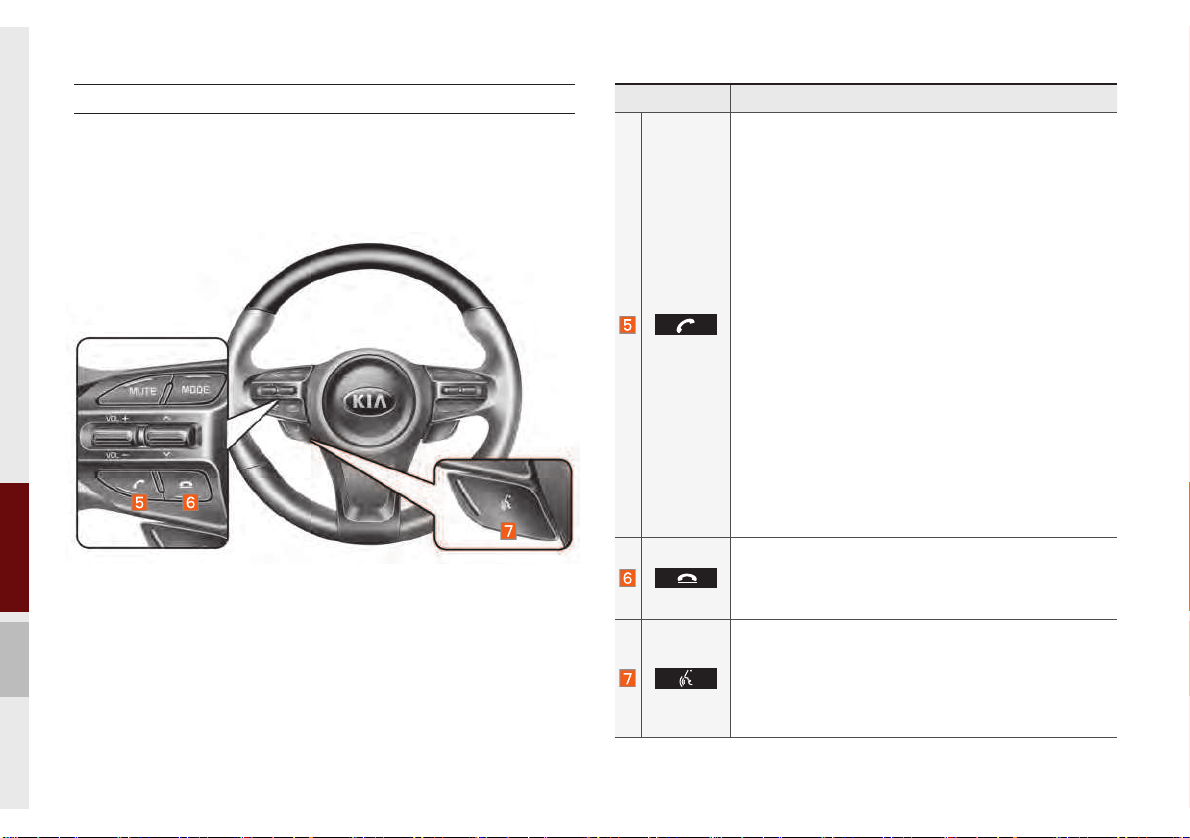
1-8 I Basis
Afstandsbediening op stuur
※
De werkelijke functie in het voertuig kan afwijken van de afbeel
ding.
Name Description
Wanneer deze kort wordt ingedrukt. (under 1.2
seconds)
•Als deze toets wordt ingedrukt in het kiesscherm,
wordt een oproep tot stand gebracht
•Als deze toets wordt ingedrukt in het scherm voor
inkomende oproepen, wordt de oproep beantwoord
•Als deze toets wordt ingedrukt terwijl een oproep
in de wacht staat, schakelt u over naar deze
oproep (Wachtstand)
Als deze toets ingedrukt wordt gehouden. (over 1.2
seconds)
•Als deze toets wordt ingedrukt op de Bluetooth
®
Handsfree, wordt de laatste oproep opnieuw
gekozen
•Als deze toets wordt ingedrukt tijdens een oproep
via de Bluetooth
®
Handsfree, wordt de oproep
weer teruggeschakeld naar de mobiele telefoon
(privé)
•Als deze toets wordt ingedrukt terwijl u met uw
mobiele telefoon belt, wordt de oproep teruggeschakeld naar de Bluetooth
®
Handsfree (werkt
alleen als Bluetooth
®
Handsfree is verbonden)
•Als deze toets wordt ingedrukt tijdens een oproep,
wordt het telefoongesprek beëindigd
•Als deze toets wordt ingedrukt in het scherm voor
inkomende oproepen, wordt de oproep geweigerd
Wanneer deze kort wordt ingedrukt. (under 0.8
seconds)
•Hiermee activeert u spraakherkenning
Als deze toets ingedrukt wordt gehouden. (over 0.8
seconds)
•Hiermee beëindigt u spraakherkenning
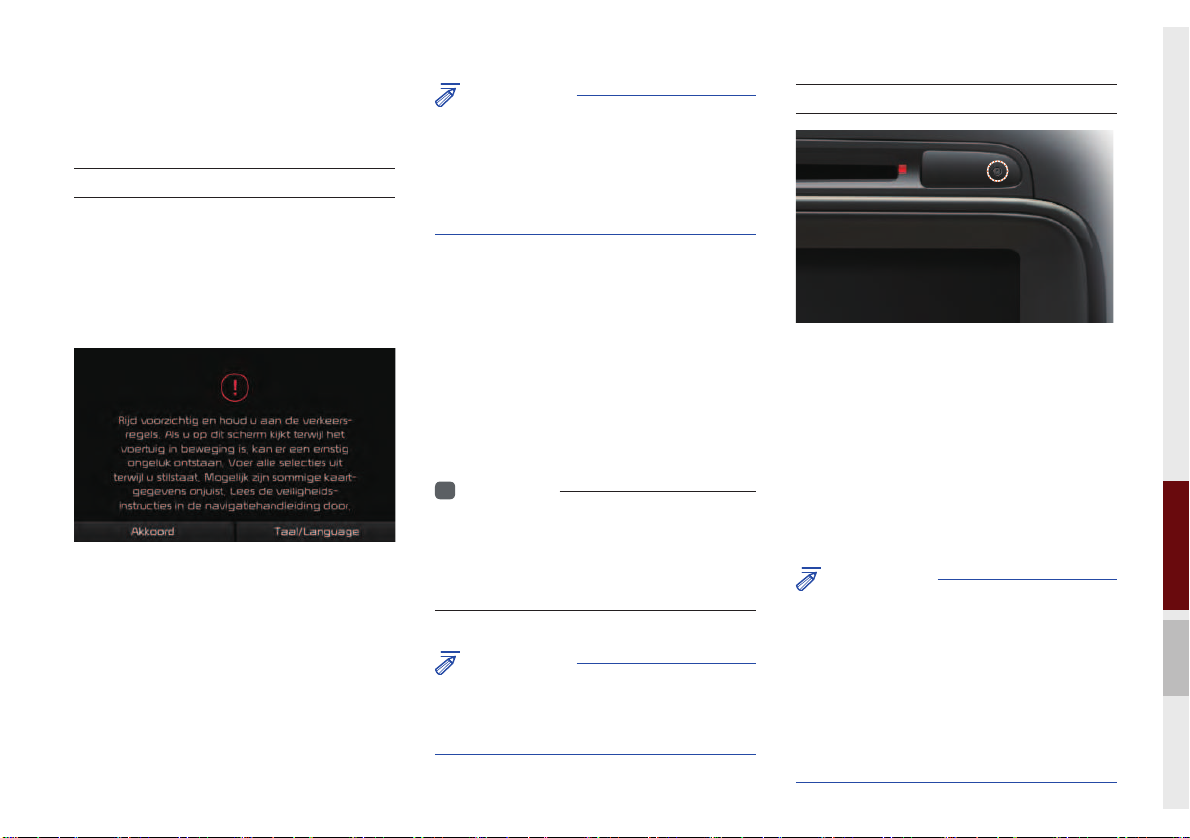
Het systeem de eerste keer starten I 1-9
01
Het systeem de eerste
keer starten
Het systeem in-/uitschakelen
Druk op de startknop van de motor of zet
de contactsleutel op On of ACC. Telkens
wanneer u het systeem inschakelt, worden
een opstartlogo en veiligheidswaarschuwing weergegeven.
Wanneer u op de aan-/uittoets van de
hoofdeenheid drukt, wordt het scherm met
de gebruikersovereenkomst weergegeven.
OPMERKING
• U kunt het systeem niet bedienen terwijl het
wordt opgestart. Het kan even duren voordat
alle functies van het systeem, met name die
van het spraakherkenningssysteem, gereed
zijn voor gebruik.
Wanneer u de aan-/uitknop van de hoofdeenheid ingedrukt houdt, wordt het systeem uitgeschakeld.
U kunt de instellingen van de schermbeveiliging in Instellingen wijzigen om een
klok of een andere gekozen afbeelding als
schermbeveiliging weer te geven.
i
Informatie
• Als u het systeem uitschakelt tijdens een
telefoongesprek dat u handsfree voert, wordt
het gesprek automatisch doorgeschakeld naar
uw mobiele telefoon.
OPMERKING
• Controleer het volume wanneer u het systeem
inschakelt. Stel het volume in op een redelijk
niveau voordat u het systeem inschakelt.
Systeemreset
Met de functie Systeemreset kunt u het
systeem herstellen wanneer het niet goed
werkt. Houd de toets
RESETTEN
minimaal
een seconde ingedrukt. (U kunt de toets
RESETTEN
het best indrukken met een
hulpmiddel, bijvoorbeeld een pen of een
paperclip.)
OPMERKING
• Door het systeem te resetten, zet u alle
bestaande instellingen en confi guraties (zoals
volume, weergave, enzovoort) terug op de
fabrieksinstellingen. Dit is geen defect in het
systeem. Dit gebeurt omdat de informatie
die in het geheugen is opgeslagen, wordt
teruggezet op de fabrieksinstellingen, wat
de normale gang van zaken is bij een
systeemreset.
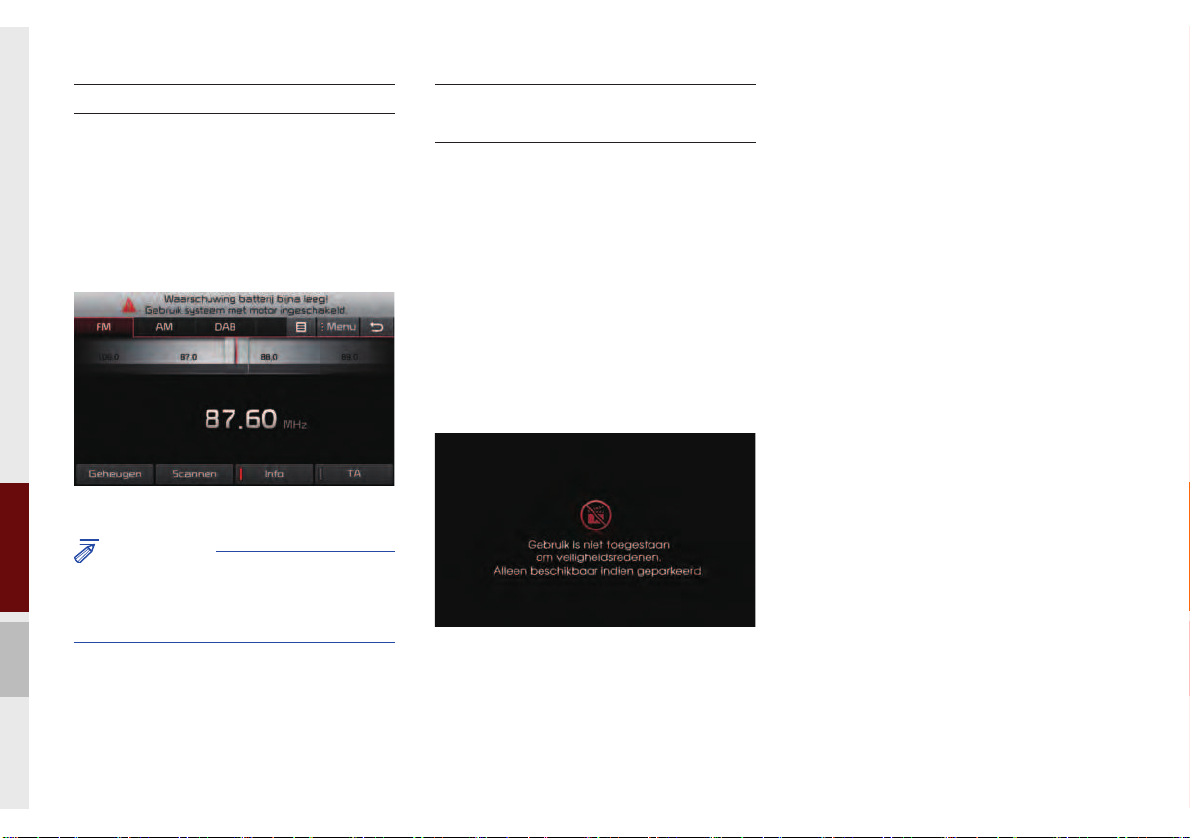
1-10 I Basis
Accuwaarschuwing
Gebruik het systeem altijd wanneer de
motor van de auto draait. Als u het systeem inschakelt terwijl de motor uitstaat,
wordt een accuwaarschuwing weergegeven. Het bericht verdwijnt wanneer u de
motor start.
OPMERKING
• Als u het systeem langere tijd gebruikt terwijl
de motor uit staat, kan de accu helemaal leeg
lopen.
Beperkingen van functies voor
veiligheidsmaatregelen
Als u functies probeert te gebruiken die u
afleiden tijdens het rijden, zoals de videomodus, wordt het scherm automatisch uitgeschakeld of wordt de functie uitgeschakeld en wordt een relevante waarschuwing
weergegeven. Wanneer de video is uitgeschakeld, heeft dit geen invloed op de
audiospeler. Het beperkingsscherm verdwijnt wanneer de versnelling in P staat of
wanneer de auto op de handrem staat.
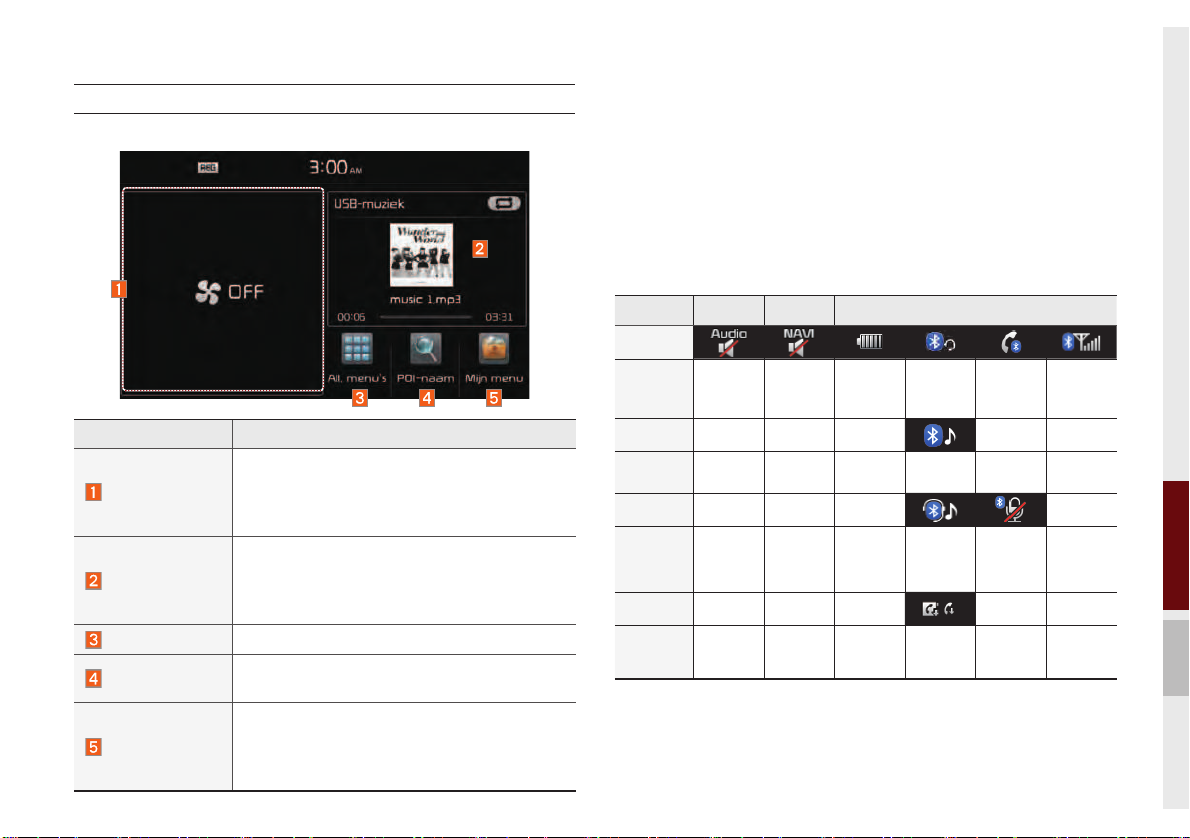
Het systeem de eerste keer starten I 1-11
01
Functies Omschrijving
Navigatiewidget
•Geeft een kort overzicht van de navigatiekaart en het routescherm.
•Raak een gebied in het scherm aan om
naar het navigatiescherm te gaan.
AV-widget
•Toont beknopte informatie over het radiomedium dat op dat moment wordt afgespeeld.
•Raak het gebied aan om naar de modus te
gaan waarnaar u op dat moment luistert.
All. menu’s
Toont alle items in het systeemmenu.
POI-naam
Gaat direct naar het scherm waar u naar een
bestemming kunt zoeken.
Mijn menu
•U kunt maximaal acht menu-items toevoegen en opslaan.
•Voeg uw favoriete menu-items to zodat u
deze snel en gemakkelijk kunt kiezen.
Startscherm
Regelt de menuconfi guratie voor het startscherm
Informatieweergave in de statusbalk
Hier worden de datum en tijd weergegeven, en rechts van de klok
wordt met een aantal pictogrammen de systeemstatus aangegeven
De pictogrammen in de volgende tabel geven de verschillende
soorten details en gebeurtenissen met betrekking tot de systeemstatus aan.
AV dempen
Navigatie
dempen
Bellen en Bluetooth-verbinding maken
PICTOGRAM
Omschrijving
AV-geluid
dempen
Navigatiegeluid
dempen
Batterijniveau
Bluetoothtelefoon
Handsfree
verbinding
Bellen met
BT-telefoon
Ontvangstgevoeligheid
Bluetoothtelefoon
PICTOGRAM
Omschrijving
Muziekstroom
verbinden
PICTOGRAM
Omschrijving
Handsfree+
streamingverbinding
Microfoon
van
Bluetoothtelefoon
dempen
PICTOGRAM
Omschrijving
Contacten/
recente
oproepen
downloaden
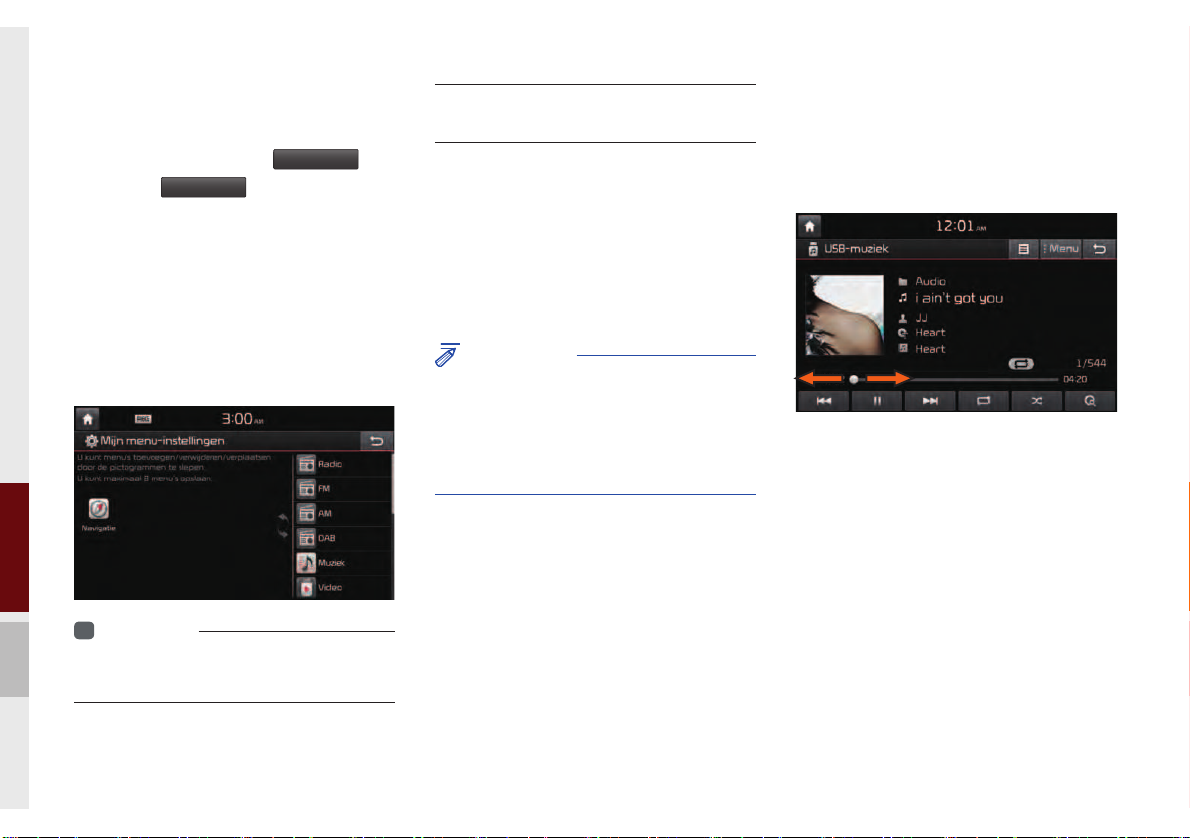
1-12 I Basis
Uw favoriete menu-item toevoegen aan
Mijn menu
Kies in het startscherm
Mijn menu
▶
en
vervolgens
Bewerken
.
Selecteer in het scherm My menu settings
(Mijn menu-instellingen) menu-items uit de
lijst aan de rechterzijde, en sleep ze naar
een gewenste positie aan de linkerzijde.
Als u items van links naar rechts sleept,
worden ze weer uit My Menu (Mijn menu)
verwijderd.
i
Informatie
• U kunt maximaal acht items aan My Menu
(Mijn menu) toevoegen.
Aanraakbedieningselementen
op het scherm
Met het aanraakscherm kunt u het systeem als volgt bedienen.
Selecteren
Tik licht op een menu of item om het te
selecteren.
OPMERKING
• Het systeem herkent uw aanraking niet als u
handschoenen draagt of ander niet-geleidend
materiaal. Raak het scherm aan met uw
vinger, een elektrostatische handschoen voor
aanraakschermen of een digitale pen.
Slepen en neerzetten
Selecteer het gewenste menu of item,
sleep het en zet het neer op de gewenste
plaats.
Sleep de schuifknop langs de afspeelbalk
in de muziekschermen (of raak deze aan)
om naar het punt te springen vanaf waar u
wilt afspelen.
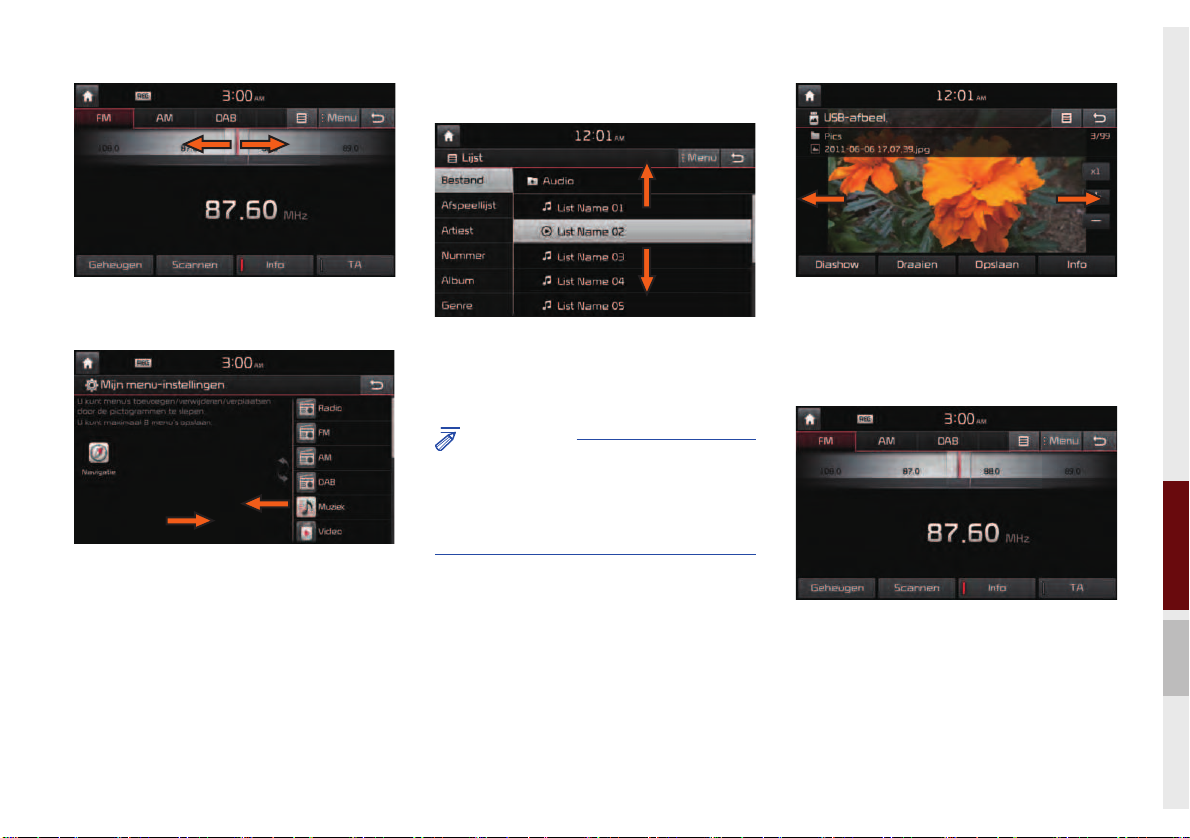
Het systeem de eerste keer starten I 1-13
01
Sleep de frequentiebalk naar links of
rechts naar de gewenste frequentie.
Sleep pictogrammen vanuit het scherm
My menu settings (Mijn menu-instellingen)
die u wilt toevoegen aan, verwijderen uit of
verplaatsen naar of vanuit My Menu (Mijn
menu).
Vegen (snel scrollen)
Hiermee bladert u snel naar boven of
onder in de lijst.
OPMERKING
• Wanneer u door een lijst met een groot aantal
bladert, wordt rechts in de display een hendel
weergegeven. Met de hendel kunt u snel een
groot aantal items tegelijk verschuiven
U kunt de vorige of volgende afbeelding
weergeven door naar links/rechts in een
afbeelding op het scherm USB Image
(Afbeelding op USB) te vegen.
Veeg naar links/recht op de frequentiebalk
in de radiospeler om de vorige/volgende
beschikbare frequentie op te zoeken.
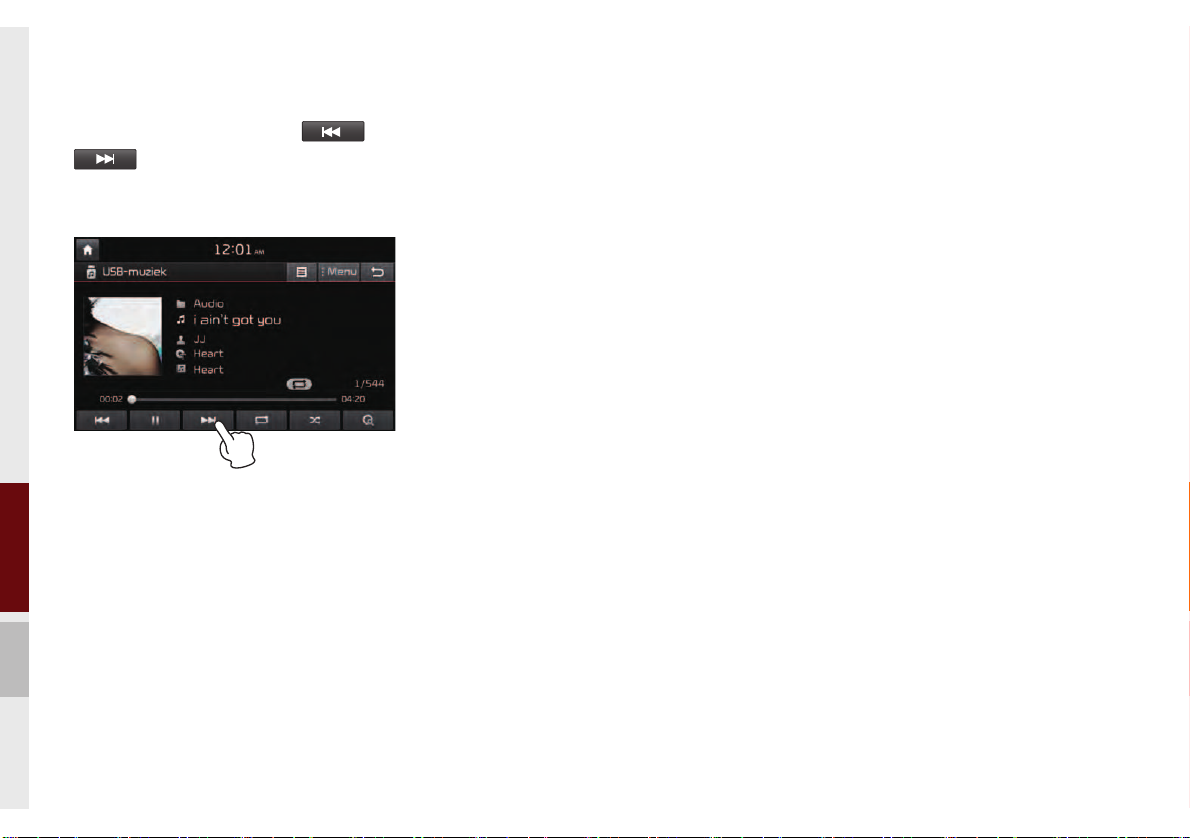
1-14 I Basis
Indrukken en vasthouden
Wanneer u de knoppen en
in de muziek- of videospeler
indrukt, wordt de muziek of video snel
vooruit- of teruggespoeld
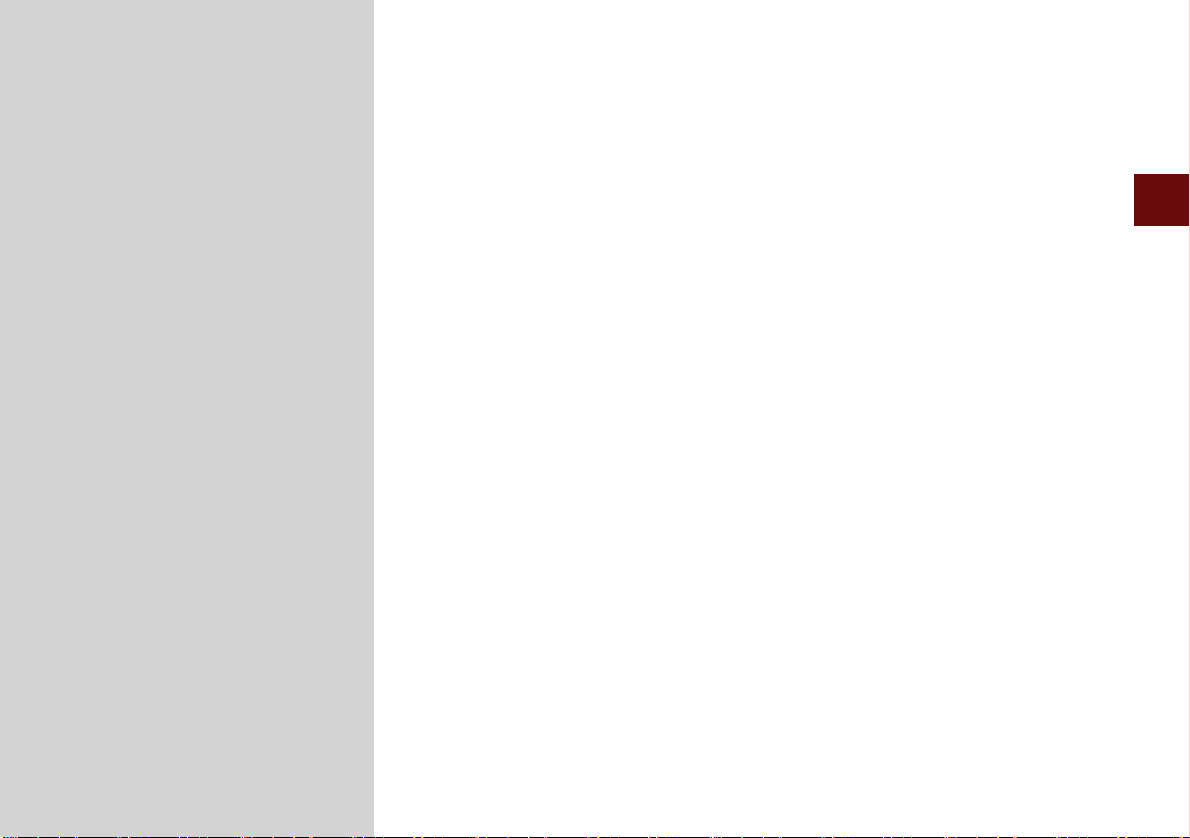
FM/AM-modus
DAB-modus
Mediamodus
Cd
Cd-modus
MP3-modus gebruiken
USB
iPod
AUX
Bluetooth
®
audiomodus
Mijn muziek
deel.2
AV gebruiken
02
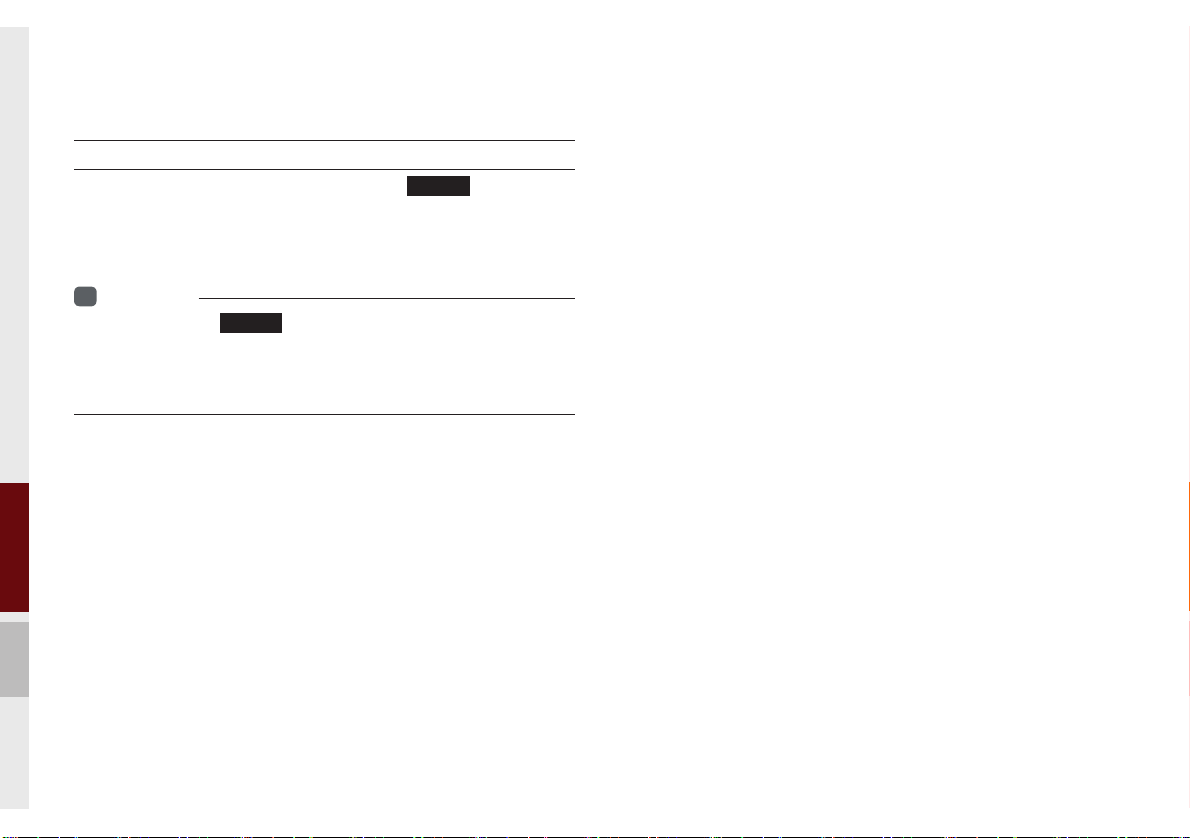
2-2 I AV gebruiken
AV gebruiken
FM/AM-modus
FM/AM-modus openen
U activeert de radiospeler door op de toets
RADIO
te drukken of
door de menuoptie Radio te kiezen in het menu All Menus (Alle
menu's) op het startscherm.
i
Informatie
• Als u op de toets
RADIO
drukt terwijl de voeding is uitgeschakeld,
wordt de voeding ingeschakeld en wordt afgestemd op een radiozender.
• In de FM/AM-modus selecteert u de widget FM/AM-radio in het
startscherm als u de radiospeler wilt activeren.
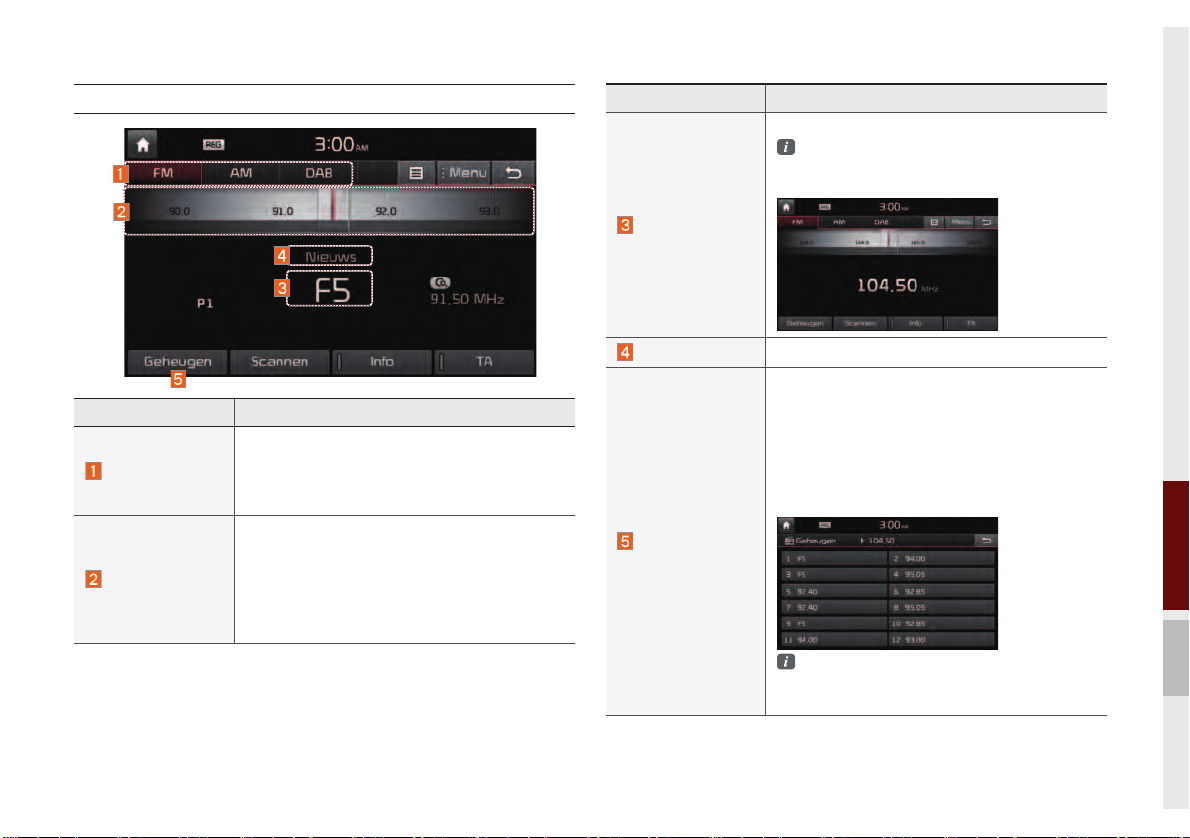
FM/AM-modus I 2-3
02
Functies Omschrijving
Zendernaam
Geeft de naam van de huidige zender weer.
Als geen zenderinformatie kan worden
opgehaald, wordt de afgespeelde frequen
tie weergegeven.
Programmatype
Geeft het huidige programmatype weer.
Geheugen
Toont de lijst met opgeslagen voorkeurzenders zodat de gebruiker kan kiezen
Houd de knop van de voorkeurzender (minimaal 0,8 seconde) ingedrukt. Wanneer u een
signaal hoort, is de huidige zender of frequentie opgeslagen onder de geselecteerde voorkeurzenderknop.
U kunt in totaal 24 frequenties met 12
vooraf ingestelde frequenties voor zowel
de FM- als de AM-modus opslaan.
Schermbedieningselementen FM/AM-modus
Functies Omschrijving
Modusweergave
•Geeft huidige bedieningsmodus weer.
•Wanneer u tikt terwijl de gewenste modus
is geselecteerd, wordt naar de geselecteerde modus in Radio geschakeld.
Frequentiebalk
Veeg de frequentiebalk naar links/rechts om
naar beschikbare radiozenders links of rechts
van de huidige zender te zoeken.
Slepen : sleep de frequentiebalk naar links/
rechts om de gewenste radiozender te
zoeken.
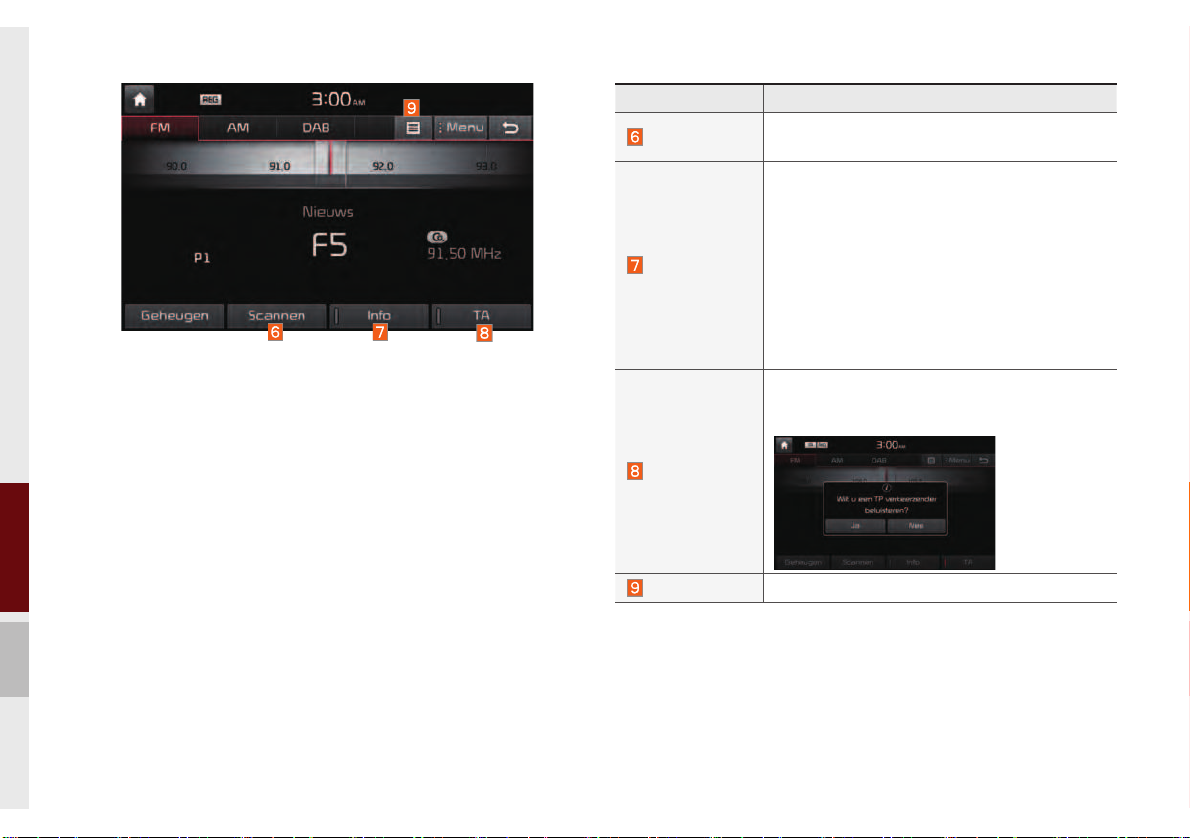
2-4 I AV gebruiken
Functies Omschrijving
Scannen
Speelt telkens gedurende 5 seconden frequenties af met uitstekende ontvangst
Info
Schakelt radiotekstgegevens in en uit
•Als de knop ON Text On wordt weergegeven
(status tekst uit), wordt geen informatie weergegeven, zelfs niet als er informatie door de
zender wordt uitgezonden.
•Als de knop Off Text Off wordt weergegeven
(status tekst aan), wordt informatie over de
uitzending weergegeven. Er wordt mogelijk
geen informatie weergegeven als de zender
geen informatie uitzendt.
TA
Toont het pop-upbericht „Wilt u luisteren naar
een TP station?“ als het huidige station geen TP
station is terwijl Verkeersinfo is ingeschakeld.
Lijst
Gaat naar de lijst met FM-zenders
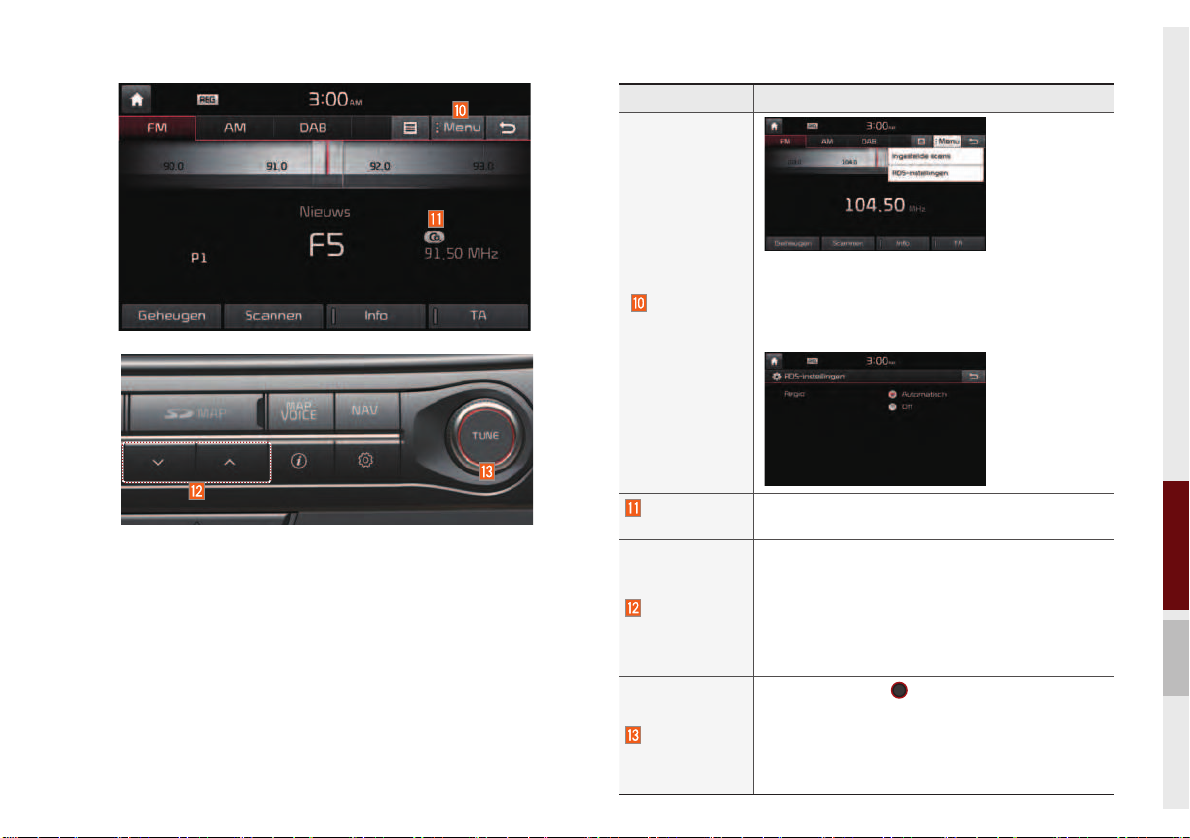
FM/AM-modus I 2-5
02
Functies Omschrijving
Menu
•Preset Scan (Ingestelde scans) : speelt vooraf
ingestelde frequenties telkens gedurende 5
seconden af
•RDS Settings (RDS--instellingen) : schakelt de
regio-instelling in en uit
Scan/
Preset Scan
Geeft de geactiveerde modus (Scan of Preset
Scan) weer.
SEEK/TRACK
•Wanneer u kort (maximaal 0,8 seconde) op
deze knop drukt : wordt er naar de vorige/volgende zender of frequentie gezocht.
•Wanneer u deze knop (minimaal 0,8 seconde)
ingedrukt houdt : worden alle frequenties snel
doorlopen. Zodra u de knop loslaat, zoekt het systeem naar de volgende beschikbare frequentie.
TUNE
Draai aan de knop
TUNE
als u handmatig naar
beschikbare frequenties wilt zoeken.
•FM : hiermee verhoogt/verlaagt u de frequentie
met 50 kHz
•AM : hiermee verhoogt/verlaagt u de frequentie
met 9kHz
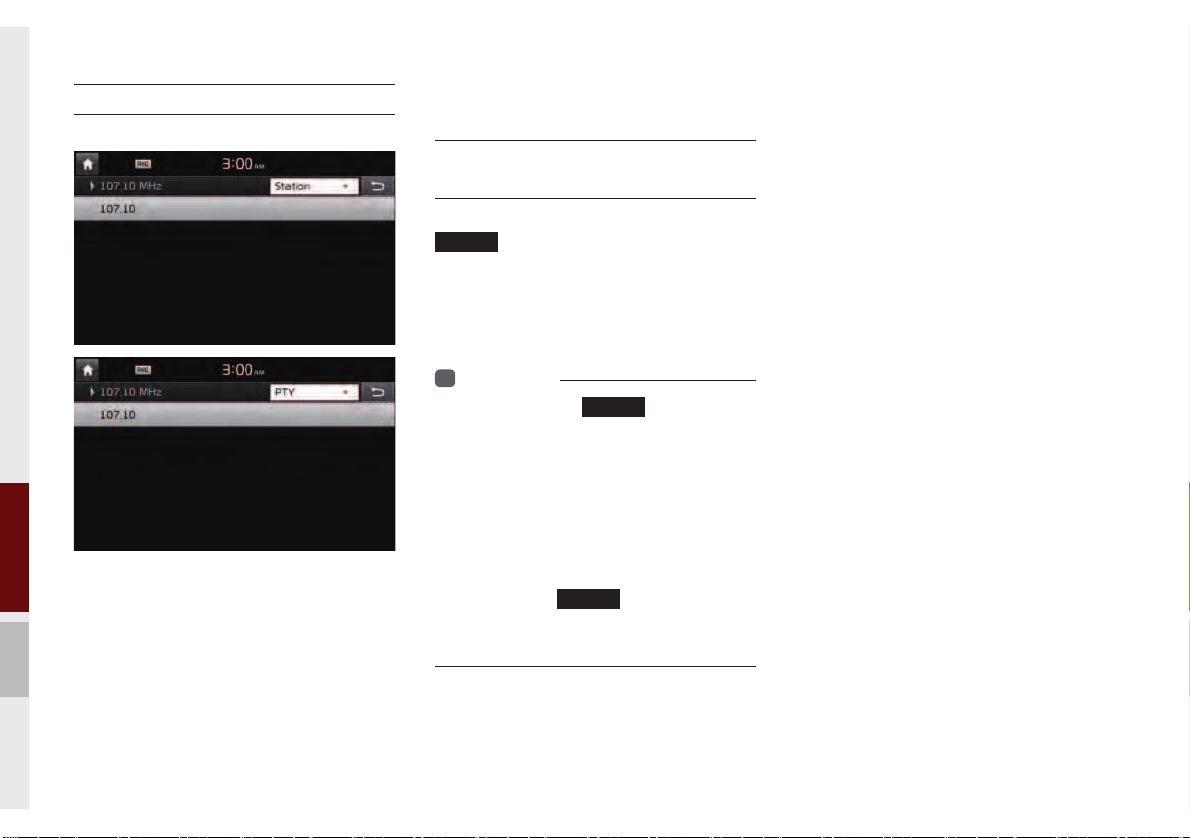
2-6 I AV gebruiken
Selecteren in zenderlijst
Druk op de lijst ▶ selecteer de zender.
Zenders kunnen worden gesorteerd en
gezocht op basis van zendernaam en
PTY-type.
DAB-modus
Besturingstoetsen
voor DAB-modus
U activeert de radiospeler door op de toets
RADIO
te drukken of door de menuoptie
Radio te kiezen in All Menus (Alle menu's)
op het startscherm. Selecteer het tabblad
DAB in de radiospeler.
i
Informatie
• Als u op de toets
RADIO
drukt terwijl de
voeding is uitgeschakeld, wordt de voeding
ingeschakeld en wordt afgestemd op een
radiozender.
• In de DAB-modus selecteert u de DABwidget op het startscherm om de DABspeler te activeren.
• Als de voeding is uitgeschakeld wanneer u
op de toets
RADIO
drukt, wordt de
voeding ingeschakeld en een DABuitzending afgespeeld.
